HP STORAGEWORKS SSL1016 TAPE AUTOLOADER Manuel utilisateur
Vous trouverez ci-dessous de brèves informations sur StorageWorks SSL1016. Cet autoloader offre une solution compacte pour une sauvegarde des données simple et sans surveillance. Il prend en charge une unité de sauvegarde sur cartouche DLT1 ou SDLT 320 et deux magasins amovibles, chacun pouvant contenir jusqu’à huit cartouches.
PDF
Télécharger
Document
manuel de référence hp StorageWorks autoloader SSL1016 Troisième édition (avril 2003) Référence : 272363-053 Consultez ce manuel pour obtenir des informations détaillées sur l’installation. Ce manuel sert également de référence pour le fonctionnement, la résolution des problèmes et les mises à niveau ultérieures. © Hewlett-Packard Company, 2003. Hewlett-Packard Company exclut toute garantie concernant ce matériel, notamment, et sans limitation, toute garantie implicite de qualité marchande ou d’adéquation à un usage particulier. Hewlett-Packard ne pourra être tenu responsable des erreurs, ni des dommages indirects ou liés à la fourniture, aux résultats obtenus ou à l’utilisation de ce matériel. Ce document contient des informations confidentielles protégées par copyright. Aucune partie de ce document ne pourra être photocopiée, reproduite ou traduite dans une autre langue sans l’approbation écrite préalable de Hewlett-Packard. Les informations contenues dans ce document peuvent faire l'objet de modifications sans préavis. Microsoft®, MS-DOS®, Windows® et Windows NT® sont des marques de Microsoft Corporation aux États-Unis et dans d’autres pays. Hewlett-Packard Company ne pourra être tenu responsable des erreurs ou omissions de nature technique ou rédactionnelle qui pourraient subsister dans le présent document. Les informations sont fournies « en l’état » sans garantie d’aucune sorte et pourront faire l’objet de modifications sans préavis. Les garanties relatives aux produits Hewlett-Packard Company sont exclusivement définies dans les déclarations de garantie limitée qui accompagnent ces produits. Rien de ce qui a pu être exposé dans la présente ne sera interprété comme constituant une garantie supplémentaire. Manuel de référence de l’autoloader SSL1016 Troisième édition (avril 2003) Référence : 272363-053 table des matières À propos de ce manuel Conventions . . . . . . . . . . . . . . . . . . . . . . . . . . . . . . . . . . . . . . . . . . . . . . . . . . . . . . . . . . . . . . . x Conventions utilisées dans ce document . . . . . . . . . . . . . . . . . . . . . . . . . . . . . . . . . . . . . . x Symboles dans le texte . . . . . . . . . . . . . . . . . . . . . . . . . . . . . . . . . . . . . . . . . . . . . . . . . . . . x Symboles sur le matériel . . . . . . . . . . . . . . . . . . . . . . . . . . . . . . . . . . . . . . . . . . . . . . . . . . xi Stabilité du rack . . . . . . . . . . . . . . . . . . . . . . . . . . . . . . . . . . . . . . . . . . . . . . . . . . . . . . . . . . . xii Obtenir de l’aide . . . . . . . . . . . . . . . . . . . . . . . . . . . . . . . . . . . . . . . . . . . . . . . . . . . . . . . . . . . xiii Assistance Technique HP. . . . . . . . . . . . . . . . . . . . . . . . . . . . . . . . . . . . . . . . . . . . . . . . . xiii Site Web HP consacré au stockage . . . . . . . . . . . . . . . . . . . . . . . . . . . . . . . . . . . . . . . . . xiii Revendeur Agréé HP . . . . . . . . . . . . . . . . . . . . . . . . . . . . . . . . . . . . . . . . . . . . . . . . . . . . xiii Contents 1 Présentation Vue avant . . . . . . . . . . . . . . . . . . . . . . . . . . . . . . . . . . . . . . . . . . . . . . . . . . . . . . . . . . . . . . . . . Bac de chargement . . . . . . . . . . . . . . . . . . . . . . . . . . . . . . . . . . . . . . . . . . . . . . . . . . . . . . . Écran LCD . . . . . . . . . . . . . . . . . . . . . . . . . . . . . . . . . . . . . . . . . . . . . . . . . . . . . . . . . . . . . Touches de fonction . . . . . . . . . . . . . . . . . . . . . . . . . . . . . . . . . . . . . . . . . . . . . . . . . . . . . . Voyants d’état . . . . . . . . . . . . . . . . . . . . . . . . . . . . . . . . . . . . . . . . . . . . . . . . . . . . . . . . . . Bouton d’alimentation . . . . . . . . . . . . . . . . . . . . . . . . . . . . . . . . . . . . . . . . . . . . . . . . . . . . Magasins . . . . . . . . . . . . . . . . . . . . . . . . . . . . . . . . . . . . . . . . . . . . . . . . . . . . . . . . . . . . . . Vue arrière . . . . . . . . . . . . . . . . . . . . . . . . . . . . . . . . . . . . . . . . . . . . . . . . . . . . . . . . . . . . . . . . Ventilateurs de refroidissement . . . . . . . . . . . . . . . . . . . . . . . . . . . . . . . . . . . . . . . . . . . . . Prise d’alimentation secteur . . . . . . . . . . . . . . . . . . . . . . . . . . . . . . . . . . . . . . . . . . . . . . . . Connexion Ethernet . . . . . . . . . . . . . . . . . . . . . . . . . . . . . . . . . . . . . . . . . . . . . . . . . . . . . . Connexion SCSI. . . . . . . . . . . . . . . . . . . . . . . . . . . . . . . . . . . . . . . . . . . . . . . . . . . . . . . . . Commutateurs DCA. . . . . . . . . . . . . . . . . . . . . . . . . . . . . . . . . . . . . . . . . . . . . . . . . . . . . . Vue interne . . . . . . . . . . . . . . . . . . . . . . . . . . . . . . . . . . . . . . . . . . . . . . . . . . . . . . . . . . . . . . . . Sélecteur. . . . . . . . . . . . . . . . . . . . . . . . . . . . . . . . . . . . . . . . . . . . . . . . . . . . . . . . . . . . . . . DCA (ensemble de transport de l’unité) . . . . . . . . . . . . . . . . . . . . . . . . . . . . . . . . . . . . . . Lecteur de code-barres . . . . . . . . . . . . . . . . . . . . . . . . . . . . . . . . . . . . . . . . . . . . . . . . . . . . Logiciels pris en charge . . . . . . . . . . . . . . . . . . . . . . . . . . . . . . . . . . . . . . . . . . . . . . . . . . . . . . Manuel de référence de l’autoloader SSL1016 1 2 2 2 3 3 3 4 4 4 5 5 5 6 6 7 7 7 iii Table des matières 2 Installation et configuration Préparation . . . . . . . . . . . . . . . . . . . . . . . . . . . . . . . . . . . . . . . . . . . . . . . . . . . . . . . . . . . . . . . . 9 Conditions requises pour le bus SCSI . . . . . . . . . . . . . . . . . . . . . . . . . . . . . . . . . . . . . . . . . . . 9 Conditions requises pour le câble et les terminaisons SCSI . . . . . . . . . . . . . . . . . . . . . . 10 Longueur du câble SCSI . . . . . . . . . . . . . . . . . . . . . . . . . . . . . . . . . . . . . . . . . . . . . . . . . 10 Accessoires . . . . . . . . . . . . . . . . . . . . . . . . . . . . . . . . . . . . . . . . . . . . . . . . . . . . . . . . . . . . . . . 10 Emplacement d’installation . . . . . . . . . . . . . . . . . . . . . . . . . . . . . . . . . . . . . . . . . . . . . . . . . . 11 Outils et matériel requis pour le montage en rack . . . . . . . . . . . . . . . . . . . . . . . . . . . . . . . . . 12 Montage en rack . . . . . . . . . . . . . . . . . . . . . . . . . . . . . . . . . . . . . . . . . . . . . . . . . . . . . . . . . . . 12 Retrait de l’autoloader du rack. . . . . . . . . . . . . . . . . . . . . . . . . . . . . . . . . . . . . . . . . . . . . 20 Installation autonome . . . . . . . . . . . . . . . . . . . . . . . . . . . . . . . . . . . . . . . . . . . . . . . . . . . . . . . 20 Préparation . . . . . . . . . . . . . . . . . . . . . . . . . . . . . . . . . . . . . . . . . . . . . . . . . . . . . . . . . . . . 20 Dégagement . . . . . . . . . . . . . . . . . . . . . . . . . . . . . . . . . . . . . . . . . . . . . . . . . . . . . . . . . . . 21 Connexion SCSI . . . . . . . . . . . . . . . . . . . . . . . . . . . . . . . . . . . . . . . . . . . . . . . . . . . . . . . . . . . 22 Connexion en daisy chain. . . . . . . . . . . . . . . . . . . . . . . . . . . . . . . . . . . . . . . . . . . . . . . . . . . . 24 Connexion Ethernet . . . . . . . . . . . . . . . . . . . . . . . . . . . . . . . . . . . . . . . . . . . . . . . . . . . . . 24 Mise sous tension . . . . . . . . . . . . . . . . . . . . . . . . . . . . . . . . . . . . . . . . . . . . . . . . . . . . . . . 24 Vérification . . . . . . . . . . . . . . . . . . . . . . . . . . . . . . . . . . . . . . . . . . . . . . . . . . . . . . . . . . . . . . . 26 Configuration . . . . . . . . . . . . . . . . . . . . . . . . . . . . . . . . . . . . . . . . . . . . . . . . . . . . . . . . . . . . . 26 ID SCSI . . . . . . . . . . . . . . . . . . . . . . . . . . . . . . . . . . . . . . . . . . . . . . . . . . . . . . . . . . . . . . 28 Mode de contrôle . . . . . . . . . . . . . . . . . . . . . . . . . . . . . . . . . . . . . . . . . . . . . . . . . . . . . . . 30 Fonctionnement en mode séquentiel . . . . . . . . . . . . . . . . . . . . . . . . . . . . . . . . . . . . . 32 Ethernet . . . . . . . . . . . . . . . . . . . . . . . . . . . . . . . . . . . . . . . . . . . . . . . . . . . . . . . . . . . . . . 33 Adresse IP de l’autoloader. . . . . . . . . . . . . . . . . . . . . . . . . . . . . . . . . . . . . . . . . . . . . 34 Masque de sous-réseau . . . . . . . . . . . . . . . . . . . . . . . . . . . . . . . . . . . . . . . . . . . . . . . 36 Passerelle IP. . . . . . . . . . . . . . . . . . . . . . . . . . . . . . . . . . . . . . . . . . . . . . . . . . . . . . . . 37 Serveur SNMP. . . . . . . . . . . . . . . . . . . . . . . . . . . . . . . . . . . . . . . . . . . . . . . . . . . . . . 38 Serveur de temps . . . . . . . . . . . . . . . . . . . . . . . . . . . . . . . . . . . . . . . . . . . . . . . . . . . . 39 Heure . . . . . . . . . . . . . . . . . . . . . . . . . . . . . . . . . . . . . . . . . . . . . . . . . . . . . . . . . . . . . . . . 40 Sécurité. . . . . . . . . . . . . . . . . . . . . . . . . . . . . . . . . . . . . . . . . . . . . . . . . . . . . . . . . . . . . . . 44 Définition de la sécurité. . . . . . . . . . . . . . . . . . . . . . . . . . . . . . . . . . . . . . . . . . . . . . . 44 Définition des mots de passe . . . . . . . . . . . . . . . . . . . . . . . . . . . . . . . . . . . . . . . . . . . 45 Oubli de mots de passe . . . . . . . . . . . . . . . . . . . . . . . . . . . . . . . . . . . . . . . . . . . . . . . 47 iv Manuel de référence de l’autoloader SSL1016 Table des matières 3 4 Utilisation de la sauvegarde sur cartouche Définition des cartouches . . . . . . . . . . . . . . . . . . . . . . . . . . . . . . . . . . . . . . . . . . . . . . . . . . . . Maintenance des cartouches . . . . . . . . . . . . . . . . . . . . . . . . . . . . . . . . . . . . . . . . . . . . . . . . . . Vérification des cartouches . . . . . . . . . . . . . . . . . . . . . . . . . . . . . . . . . . . . . . . . . . . . . . . Protection des cartouches. . . . . . . . . . . . . . . . . . . . . . . . . . . . . . . . . . . . . . . . . . . . . . . . . Transport des cartouches . . . . . . . . . . . . . . . . . . . . . . . . . . . . . . . . . . . . . . . . . . . . . . . . . Stockage des cartouches. . . . . . . . . . . . . . . . . . . . . . . . . . . . . . . . . . . . . . . . . . . . . . . . . . Utilisation du commutateur de protection en écriture . . . . . . . . . . . . . . . . . . . . . . . . . . . . . . Cartouches DLT IV . . . . . . . . . . . . . . . . . . . . . . . . . . . . . . . . . . . . . . . . . . . . . . . . . . . . . Cartouche SDLT 320 . . . . . . . . . . . . . . . . . . . . . . . . . . . . . . . . . . . . . . . . . . . . . . . . . . . . 49 50 50 51 52 53 53 54 55 Fonctionnement de l’autoloader Composants du panneau avant . . . . . . . . . . . . . . . . . . . . . . . . . . . . . . . . . . . . . . . . . . . . . . . . Touches de fonction . . . . . . . . . . . . . . . . . . . . . . . . . . . . . . . . . . . . . . . . . . . . . . . . . . . . . Voyants . . . . . . . . . . . . . . . . . . . . . . . . . . . . . . . . . . . . . . . . . . . . . . . . . . . . . . . . . . . . . . Écran LCD . . . . . . . . . . . . . . . . . . . . . . . . . . . . . . . . . . . . . . . . . . . . . . . . . . . . . . . . . . . . Fonctionnalités du panneau avant. . . . . . . . . . . . . . . . . . . . . . . . . . . . . . . . . . . . . . . . . . . . . . Définition de mots de passe . . . . . . . . . . . . . . . . . . . . . . . . . . . . . . . . . . . . . . . . . . . . . . . Mot de passe par défaut du panneau avant . . . . . . . . . . . . . . . . . . . . . . . . . . . . . . . . Déconnexion . . . . . . . . . . . . . . . . . . . . . . . . . . . . . . . . . . . . . . . . . . . . . . . . . . . . . . . . . . Utilisation de cartouches de données . . . . . . . . . . . . . . . . . . . . . . . . . . . . . . . . . . . . . . . . Insertion d’une cartouche . . . . . . . . . . . . . . . . . . . . . . . . . . . . . . . . . . . . . . . . . . . . . Déplacement d’une seule cartouche . . . . . . . . . . . . . . . . . . . . . . . . . . . . . . . . . . . . . Éjection d’une seule cartouche . . . . . . . . . . . . . . . . . . . . . . . . . . . . . . . . . . . . . . . . . Retrait d’un magasin . . . . . . . . . . . . . . . . . . . . . . . . . . . . . . . . . . . . . . . . . . . . . . . . . . . . Installation d’un magasin. . . . . . . . . . . . . . . . . . . . . . . . . . . . . . . . . . . . . . . . . . . . . . Insertion et retrait de cartouches . . . . . . . . . . . . . . . . . . . . . . . . . . . . . . . . . . . . . . . . Retrait manuel d’un magasin. . . . . . . . . . . . . . . . . . . . . . . . . . . . . . . . . . . . . . . . . . . Changement de l’orientation . . . . . . . . . . . . . . . . . . . . . . . . . . . . . . . . . . . . . . . . . . . Affichage d’informations d’état. . . . . . . . . . . . . . . . . . . . . . . . . . . . . . . . . . . . . . . . . . . . État de l’autoloader . . . . . . . . . . . . . . . . . . . . . . . . . . . . . . . . . . . . . . . . . . . . . . . . . . Affichage de la version du microprogramme . . . . . . . . . . . . . . . . . . . . . . . . . . . . . . Affichage de l’état des éléments . . . . . . . . . . . . . . . . . . . . . . . . . . . . . . . . . . . . . . . . Affichage de l’état de l’unité de sauvegarde sur cartouche. . . . . . . . . . . . . . . . . . . . Affichage de la version de l’unité de sauvegarde sur cartouche . . . . . . . . . . . . . . . . Affichage des informations sur Ethernet . . . . . . . . . . . . . . . . . . . . . . . . . . . . . . . . . . 57 57 58 58 60 60 60 60 61 61 63 64 65 67 68 69 71 72 72 75 76 77 78 79 Manuel de référence de l’autoloader SSL1016 v Table des matières Fonctionnement de l’autoloader continua Inventaire . . . . . . . . . . . . . . . . . . . . . . . . . . . . . . . . . . . . . . . . . . . . . . . . . . . . . . . . . . . . . 79 Compression de données . . . . . . . . . . . . . . . . . . . . . . . . . . . . . . . . . . . . . . . . . . . . . . . . . 80 Mise à jour du microprogramme . . . . . . . . . . . . . . . . . . . . . . . . . . . . . . . . . . . . . . . . . . . 81 Configuration . . . . . . . . . . . . . . . . . . . . . . . . . . . . . . . . . . . . . . . . . . . . . . . . . . . . . . . . . . 81 Emplacement Import/Export . . . . . . . . . . . . . . . . . . . . . . . . . . . . . . . . . . . . . . . . . . . . . . 81 Administration Web . . . . . . . . . . . . . . . . . . . . . . . . . . . . . . . . . . . . . . . . . . . . . . . . . . . . . . . . 83 Mot de passe par défaut . . . . . . . . . . . . . . . . . . . . . . . . . . . . . . . . . . . . . . . . . . . . . . . 83 Affichage d’informations sur l’état . . . . . . . . . . . . . . . . . . . . . . . . . . . . . . . . . . . . . . . . . 84 Déplacement de bandes . . . . . . . . . . . . . . . . . . . . . . . . . . . . . . . . . . . . . . . . . . . . . . . . . . 85 Inventaire . . . . . . . . . . . . . . . . . . . . . . . . . . . . . . . . . . . . . . . . . . . . . . . . . . . . . . . . . . . . . 86 Retour en position initiale . . . . . . . . . . . . . . . . . . . . . . . . . . . . . . . . . . . . . . . . . . . . . 86 Exécution de tests de diagnostics . . . . . . . . . . . . . . . . . . . . . . . . . . . . . . . . . . . . . . . 87 Réglage de l’heure système . . . . . . . . . . . . . . . . . . . . . . . . . . . . . . . . . . . . . . . . . . . . . . . 88 Changement d’ID SCSI . . . . . . . . . . . . . . . . . . . . . . . . . . . . . . . . . . . . . . . . . . . . . . . . . . 90 Définition du mode de contrôle . . . . . . . . . . . . . . . . . . . . . . . . . . . . . . . . . . . . . . . . . . . . 91 Définition de la compression . . . . . . . . . . . . . . . . . . . . . . . . . . . . . . . . . . . . . . . . . . . . . . 92 Définition du mode de nettoyage . . . . . . . . . . . . . . . . . . . . . . . . . . . . . . . . . . . . . . . . . . . 93 Définition de l’emplacement Import/Export . . . . . . . . . . . . . . . . . . . . . . . . . . . . . . . . . . 95 Définition des configurations Ethernet . . . . . . . . . . . . . . . . . . . . . . . . . . . . . . . . . . . . . . 96 Activation de l’option de sécurité . . . . . . . . . . . . . . . . . . . . . . . . . . . . . . . . . . . . . . . . . . 98 Définition des mots de passe . . . . . . . . . . . . . . . . . . . . . . . . . . . . . . . . . . . . . . . . . . . . . . 99 Mise à jour du microprogramme . . . . . . . . . . . . . . . . . . . . . . . . . . . . . . . . . . . . . . . . . . 100 5 vi Nettoyage des unités de sauvegarde sur cartouche Configuration de l’emplacement de la bande de nettoyage . . . . . . . . . . . . . . . . . . . . . . . . . Insertion de la bande de nettoyage . . . . . . . . . . . . . . . . . . . . . . . . . . . . . . . . . . . . . . . . . . . . Stockage de la bande de nettoyage . . . . . . . . . . . . . . . . . . . . . . . . . . . . . . . . . . . . . . . . . . . . Éjection de la bande de nettoyage . . . . . . . . . . . . . . . . . . . . . . . . . . . . . . . . . . . . . . . . . . . . Méthodes de nettoyage de l’unité de sauvegarde sur cartouche. . . . . . . . . . . . . . . . . . . . . . Nettoyage manuel. . . . . . . . . . . . . . . . . . . . . . . . . . . . . . . . . . . . . . . . . . . . . . . . . . . . . . Nettoyage automatique. . . . . . . . . . . . . . . . . . . . . . . . . . . . . . . . . . . . . . . . . . . . . . . . . . Logiciel . . . . . . . . . . . . . . . . . . . . . . . . . . . . . . . . . . . . . . . . . . . . . . . . . . . . . . . . . . . . . . . . . 101 102 103 104 105 105 107 108 Manuel de référence de l’autoloader SSL1016 Table des matières 6 Résolution des problèmes Avant de contacter l’assistance technique . . . . . . . . . . . . . . . . . . . . . . . . . . . . . . . . . . . . . . Problèmes opérationnels. . . . . . . . . . . . . . . . . . . . . . . . . . . . . . . . . . . . . . . . . . . . . . . . . . . . Messages d’erreur. . . . . . . . . . . . . . . . . . . . . . . . . . . . . . . . . . . . . . . . . . . . . . . . . . . . . . . . . Tests de diagnostics . . . . . . . . . . . . . . . . . . . . . . . . . . . . . . . . . . . . . . . . . . . . . . . . . . . . . . . 109 109 110 118 A Avis de conformité Canadian Notice (Avis Canadien) . . . . . . . . . . . . . . . . . . . . . . . . . . . . . . . . . . . . . . . . . . . . Class A Equipment (Matériel de classe A) . . . . . . . . . . . . . . . . . . . . . . . . . . . . . . . . . . Class B Equipment (Matériel de classe B). . . . . . . . . . . . . . . . . . . . . . . . . . . . . . . . . . . Avis de l’Union européenne . . . . . . . . . . . . . . . . . . . . . . . . . . . . . . . . . . . . . . . . . . . . . . . . . 119 119 119 120 B Électricité statique Méthodes de mise à la terre . . . . . . . . . . . . . . . . . . . . . . . . . . . . . . . . . . . . . . . . . . . . . . . . . 122 C Caractéristiques techniques Caractéristiques physiques . . . . . . . . . . . . . . . . . . . . . . . . . . . . . . . . . . . . . . . . . . . . . . . . . . Performances . . . . . . . . . . . . . . . . . . . . . . . . . . . . . . . . . . . . . . . . . . . . . . . . . . . . . . . . . . . . Caractéristiques d’alimentation . . . . . . . . . . . . . . . . . . . . . . . . . . . . . . . . . . . . . . . . . . . . . . Conditions ambiantes requises . . . . . . . . . . . . . . . . . . . . . . . . . . . . . . . . . . . . . . . . . . . . . . . Limites acoustiques et de bruit . . . . . . . . . . . . . . . . . . . . . . . . . . . . . . . . . . . . . . . . . . . . . . . Sécurité et réglementation . . . . . . . . . . . . . . . . . . . . . . . . . . . . . . . . . . . . . . . . . . . . . . . . . . 123 123 124 125 125 126 D Mise à niveau/remplacement du DCA Configuration et outils . . . . . . . . . . . . . . . . . . . . . . . . . . . . . . . . . . . . . . . . . . . . . . . . . . . . . 127 Retrait d’un DCA . . . . . . . . . . . . . . . . . . . . . . . . . . . . . . . . . . . . . . . . . . . . . . . . . . . . . . . . . 127 Installation d’un DCA. . . . . . . . . . . . . . . . . . . . . . . . . . . . . . . . . . . . . . . . . . . . . . . . . . . . . . 130 Index Manuel de référence de l’autoloader SSL1016 vii Table des matières viii Manuel de référence de l’autoloader SSL1016 à propos de ce manuel À propos de ce manuel Ce manuel de référence contient des informations destinées à vous permettre de : ■ Installer et configurer l’autoloader À propos de ce manuel ■ Utiliser et entretenir correctement les cartouches ■ Faire fonctionner l’autoloader ■ Résoudre les problèmes de l’autoloader ■ Mettre à niveau ou remplacer les modules remplaçables par le client (CRU) Ce manuel inclut : ■ Conventions, page x ■ Stabilité du rack, page xii ■ Obtenir de l’aide, page xiii Manuel de référence de l’autoloader SSL1016 ix À propos de ce manuel Conventions Les conventions incluent : ■ Conventions utilisées dans ce document ■ Symboles dans le texte ■ Symboles sur le matériel Conventions utilisées dans ce document Les conventions de ce document présentées au Tableau 1 s’appliquent dans la plupart des cas. Tableau 1 : Conventions utilisées dans ce document Élément Convention Renvois Figure 1 Noms des touches et des champs, options de menu, boutons et titres des boîtes de dialogue Gras Noms des fichiers, noms des applications et mise en évidence de texte Italique Entrées de l’utilisateur, noms de commande et de répertoire et réponses du système (sortie et messages) Police à chasse fixe LES NOMS DE COMMANDE sont en majuscules et à police à chasse fixe sauf s’ils respectent la casse. Variables <police à chasse fixe, italique> Adresses de sites Web Texte souligné et police sans serif : http://www.hp.fr Symboles dans le texte Vous pouvez rencontrer les symboles ci-après dans le texte du manuel. Leur signification est la suivante. AVERTISSEMENT : le non-respect de ces instructions présente des risques potentiellement très graves pour l’utilisateur. x Manuel de référence de l’autoloader SSL1016 À propos de ce manuel Attention : le non-respect de ces instructions présente des risques, tant pour le matériel que pour les informations qu’il contient. Remarque : présente des commentaires, des précisions ou des informations intéressantes. Symboles sur le matériel Les symboles ci-dessous sont apposés sur certaines zones à risques du matériel. Leur signification est la suivante. Ce symbole indique la présence de risques d’électrocution. La zone ne contient aucun composant pouvant être remplacé ou réparé par l’utilisateur. Ce boîtier ne doit être ouvert sous aucun prétexte. AVERTISSEMENT : afin de réduire le risque d'électrocution, n'ouvrez pas ce boîtier. Ce symbole sur une prise RJ-45 indique une connexion d’interface réseau. AVERTISSEMENT : pour réduire les risques d'électrocution, d'incendie ou de dommages matériels, ne branchez pas de connecteur de téléphone ou de télécommunication sur cette prise. Ce symbole indique la présence d’une surface chaude ou d’un élément chaud. Tout contact présente des risques de brûlure. AVERTISSEMENT : pour réduire les risques de brûlure, laissez refroidir la surface ou l’élément avant de le toucher. Manuel de référence de l’autoloader SSL1016 xi À propos de ce manuel Apposés sur les unités ou systèmes d’alimentation, ces symboles indiquent que le matériel dispose de plusieurs sources d’alimentation. AVERTISSEMENT : afin de limiter le risque d’électrocution, débranchez tous les cordons d’alimentation afin de couper entièrement l’alimentation du système. Ce symbole indique que l’équipement dépasse le poids maximal pouvant être manipulé en toute sécurité par une seule personne. AVERTISSEMENT : pour réduire les risques de blessure ou de dommages matériels, respectez les consignes de santé et de sécurité au travail de votre entreprise en matière de manipulation du matériel. Stabilité du rack La stabilité du rack garantit la sécurité des personnes et de l’équipement. AVERTISSEMENT : pour réduire le risque de blessure ou de détérioration du matériel, procédez aux vérifications suivantes : ■ Les pieds de réglage doivent être abaissés jusqu’au sol. ■ Les pieds de réglage supportent tout le poids du rack. ■ Les pieds stabilisateurs doivent être fixés au rack, en cas d’installation d’un seul rack. ■ Les racks doivent être couplés, en cas d’installation de plusieurs racks. ■ Ne sortez qu’un seul élément à la fois. La stabilité du rack peut être compromise si, pour une raison ou pour une autre, vous sortez plusieurs composants à la fois. xii Manuel de référence de l’autoloader SSL1016 À propos de ce manuel Obtenir de l’aide Si malgré les informations contenues dans ce manuel, vous souhaitez obtenir des informations complémentaires, contactez un Mainteneur Agréé HP ou rendez vous sur notre site Web. http://www.hp.fr. Assistance Technique HP En France, appelez le 0825 813 823 (0,15 € TTC/min). Ce service est disponible du lundi au vendredi, de 8 heures à 18 heures sauf jours fériés. Dans les autres pays, appelez le Centre d’assistance technique le plus proche. Les numéros de téléphone des Centres d’assistance Technique du monde entier sont répertoriés sur le site Web de HP : http://www.hp.fr/support. Prenez soin de préparer les informations suivantes avant d’appeler : ■ Numéro d’enregistrement auprès de l’assistance technique (le cas échéant) ■ Numéros de série des produits ■ Nom et numéro du modèle ■ Messages d’erreur correspondants ■ Type de votre système d’exploitation et niveau de révision ■ Questions détaillées et spécifiques Site Web HP consacré au stockage Le site Web HP contient des informations relatives à ce produit, ainsi que les dernières versions des drivers. Accédez au site Web HP consacré au stockage à l’adresse http://www.hp.com. Sur ce site Web, sélectionnez le produit ou la solution approprié(e). Revendeur Agréé HP Pour obtenir les coordonnées de votre Revendeur Agréé HP le plus proche : ■ En France, appelez le 0825 804 805 (0,15 € TTC/min). ■ Au Canada, appelez le 1-800-263-5868. ■ Dans les autres pays, consultez le site Web de HP pour obtenir les adresses et les numéros de téléphone souhaités. http://www.hp.fr. Manuel de référence de l’autoloader SSL1016 xiii À propos de ce manuel xiv Manuel de référence de l’autoloader SSL1016 1 Présentation L'Autoloader HP StorageWorks SSL1016 offre une solution compacte, à haute capacité et économique pour une sauvegarde des données simple et sans surveillance. L’autoloader prend en charge une unité de sauvegarde sur cartouche DLT1 ou SDLT 320 et deux magasins amovibles. Chaque magasin peut contenir jusqu’à huit cartouches. Vue avant Le bac de chargement, l’écran LCD, les touches de fonction, les voyants d’état, le bouton d’alimentation et les magasins de droite et de gauche sont visibles sur le panneau avant de l’autoloader. 1 2 7 3 6 4 5 Figure 1 : Vue avant de l’Autoloader 1 2 3 4 Magasin gauche Bac de chargement Voyants d’état Magasin droit Manuel de référence de l’autoloader SSL1016 5 6 7 Touches de fonction Écran LCD Bouton d’alimentation 1 Présentation Bac de chargement L’autoloader possède un port d’entrée manuel, le bac de chargement, qui permet de charger ou décharger une seule cartouche. Pour des raisons de sécurité, le bac de chargement peut être protégé par un mot de passe. Si l’unité de sauvegarde sur cartouche est vide, vous pouvez insérer une cartouche dans le bac de chargement, même si les deux magasins sont entièrement pleins. Écran LCD L’écran LCD permet d’utiliser le menu déroulant pour effectuer des diagnostics et saisir des commandes. Touches de fonction Les touches de fonction permettent de se déplacer dans le menu déroulant et d’effectuer des sélections. 1 3 2 4 Figure 2 : Touches de fonction 2 1 Défilement vers le haut. Appuyez sur cette touche pour vous déplacer dans un menu ou une série de nombres. 2 Échappement. Appuyez sur cette touche pour retourner au menu précédent ou pour revenir en arrière dans un écran. 3 Défilement vers le bas. Appuyez sur cette touche pour vous déplacer dans un menu ou une série de nombres. 4 Entrée. Appuyez sur cette touche pour sélectionner une option. Manuel de référence de l’autoloader SSL1016 Présentation Voyants d’état Les voyants d’état indiquent les informations relatives à l’état de l’autoloader et de l’unité de sauvegarde sur cartouche. Le voyant vert, à gauche, indique que l’appareil est prêt et le voyant orange, à droite, précise qu’une erreur est survenue. Bouton d’alimentation Le bouton d’alimentation est une touche logicielle, ce qui signifie que si l’autoloader déplace des cartouches lorsque vous appuyez sur ce bouton, il termine le déplacement avant de se mettre hors tension. Cependant, toute autre fonction, comme l’écriture sur la cartouche ou l’exécution d’un test de diagnostic, est interrompue et terminée lorsque vous appuyez sur le bouton d’alimentation. Magasins Les magasins contiennent une partie de la robotique qui déplace les cartouches à l’intérieur de l’autoloader. L’autoloader est équipé de deux magasins à cartouches. Ceux-ci sont amovibles et peuvent accepter jusqu’à huit cartouches chacun. Les magasins stockent vos cartouches de données et peuvent également stocker votre cartouche de nettoyage. Figure 3 : Magasin Manuel de référence de l’autoloader SSL1016 3 Présentation Vue arrière Les ventilateurs et les ports de connexion sont visibles à l’arrière de l’autoloader. 2 3 4 2 1 5 6 7 Figure 4 : Vue arrière de l’autoloader 1 Prise d’alimentation secteur 5 Interrupteurs (uniquement pour utilisation en usine) 2 Ventilateur 6 Connecteurs SCSI 3 Fente d’éjection manuelle du magasin 7 Fente d’éjection manuelle du magasin 4 Connecteur Ethernet Ventilateurs de refroidissement L’autoloader possède un ventilateur de refroidissement du système, ainsi qu’un deuxième ventilateur pour refroidir l’alimentation. Ces ventilateurs maintiennent une plage de température convenable pour le chemin de l’unité de sauvegarde sur cartouche et toute l’électronique interne. Pour plus d’informations sur les caractéristiques requises, reportez-vous à l’Annexe C, « Caractéristiques techniques ». Prise d’alimentation secteur L’autoloader nécessite une connexion d’alimentation secteur de 110/220 volts. 4 Manuel de référence de l’autoloader SSL1016 Présentation Connexion Ethernet La connexion Ethernet permet de connecter l’autoloader à un réseau pour assurer une administration distante. Par l’intermédiaire du réseau, l’autoloader peut accéder à un serveur SNMP et à un serveur de temps SNTP (Simple Network Time Protocol). La connexion Ethernet prend en charge le protocole FTP (File Transfer Protocol) et le protocole HTTP (Hyper Text Transfer Protocol). Vous pouvez télécharger des mises à jour du microprogramme via FTP et exécuter des tâches administratives, notamment des diagnostics, via HTTP. Connexion SCSI L’autoloader prend en charge à la fois les connexions LVD (Low-Voltage Differential, différentiel basse tension) et SE (Single Ended, terminaison simple). Toutefois, les taux de transfert de données et la longueur des câbles SCSI se trouvent réduits si vous utilisez une connexion SE sur un SSL1016 avec une unité de sauvegarde sur cartouche SDLT 320. Une connexion LVD est recommandée dans ce cas. Un connecteur VHDCI à 68 broches relie l’autoloader au serveur hôte externe. Un deuxième port VHDCI est utilisé comme terminaison ou port de connexion d’un autre périphérique SCSI. Si le bus doit être partagé avec d’autres périphériques SCSI, veillez à ne pas dépasser les longueurs de câble SCSI maximales et assurez-vous que ces autres périphériques n’utilisent pas trop de largeur de bande, ce qui aurait un impact sur les performances de l’unité de sauvegarde sur cartouche. Remarque : en ajoutant un périphérique SE sur un bus LVD, l’ensemble du bus fonctionne à une vitesse SE, avec une longueur de câble SE. Commutateurs DCA Les commutateurs situés à l’arrière de l’ensemble de transport de l’unité (DCA) ne possèdent aucune fonction utilisateur pour le moment. Manuel de référence de l’autoloader SSL1016 5 Présentation Vue interne La Figure 5 décrit les composants internes de l’autoloader. Le sélecteur se trouve derrière le panneau avant et le bac de chargement ; il peut accepter et éjecter les cartouches du bac de chargement, des magasins et de l’unité de sauvegarde sur cartouche. L’ensemble de transport de l’unité (DCA) contient l’unité de sauvegarde sur cartouche, l’alimentation interne, la carte contrôleur et le ventilateur de refroidissement. Il peut être retiré et remplacé comme un composant unique. 1 2 Figure 5 : Vue interne de l’autoloader 1 2 Sélecteur Ensemble de transport de l’unité Sélecteur Le sélecteur déplace les cartouches d’un emplacement à un autre. Un moteur fait pivoter la plate-forme du sélecteur pour positionner son bras devant l’unité, le bac de chargement ou le magasin désiré. Un autre moteur positionne le bras du sélecteur pour récupérer ou remplacer la cartouche. Le moteur de rotation enclenche le bras dans une encoche de la cartouche et le moteur de transfert déplace la cartouche du sélecteur vers l’unité (ou vers le bac de chargement ou le magasin) ou bien de l’unité (ou du bac de chargement ou du magasin) vers le sélecteur. 6 Manuel de référence de l’autoloader SSL1016 Présentation DCA (ensemble de transport de l’unité) Le DCA est configuré avec une unité de sauvegarde sur cartouche DLT1 ou SDLT 320, selon le modèle. Le DCA permet un retrait facile de l’unité. Pour changer l’unité de sauvegarde sur cartouche, vous pouvez remplacer le DCA sans retirer le capot supérieur de l’autoloader. Lecteur de code-barres Le lecteur de code-barres fournit des informations d’inventaire à l’application hôte et/ou au panneau LCD en lisant les étiquettes à code-barres des cartouches. L’autoloader enregistre les données d’inventaire personnalisées dans sa mémoire non volatile. Pour optimiser les performances, HP recommande d’utiliser uniquement les étiquettes à code-barres HP portant la référence C9240-67903. Logiciels pris en charge L’autoloader prend en charge la plupart des principaux systèmes d’exploitation ; il est également compatible avec la majorité des logiciels de sauvegarde. Remarque : vous trouverez des informations sur les systèmes d’exploitation et les applications de sauvegarde spécifiques pris en charge sur le site http://www.hp.com et sur les sites Web des fournisseurs. Manuel de référence de l’autoloader SSL1016 7 Présentation 8 Manuel de référence de l’autoloader SSL1016 Installation et configuration 2 Préparation Assurez-vous que les conditions de la zone de travail ne sont pas susceptibles de provoquer des décharges électrostatiques. Pour des informations complémentaires à ce sujet, reportez-vous à l’Annexe B « Électricité statique ». Un tournevis cruciforme No. 2 est nécessaire pour le montage en rack. Conditions requises pour le bus SCSI L’autoloader contient une interface SCSI qui prend en charge les communications SE (Single Ended, terminaison simple) et LVD (Low Voltage Differential, différentiel basse tension). Toutefois, les taux de transfert de données et la longueur des câbles SCSI seront réduits si vous utilisez une connexion SE. L’autoloader n’est pas compatible avec un bus SCSI HVD (High Voltage Differential, différentiel haute tension). Les cartes de couplage SCSI suivantes sont actuellement prises en charge par l’autoloader: ■ Adaptateur SCSI double canal Wide Ultra 3 64 bits/66 MHz (LVD) ■ Adaptateur SCSI canal unique Wide Ultra 3 64 bits/66MHz (LVD) ■ Adaptateur SCSI double canal Wide Ultra 2 64 bits (SE et LVD) Les câbles suivants sont fournis avec l’autoloader : ■ Câble du connecteur VHDCI à 68 broches au connecteur VHDCI à 68 broches de 0,92 mètre ■ Câble du connecteur VHDCI à 68 broches au connecteur VHDCI à 68 broches de 1,83 mètre ■ Câble de 1,83 mètre du connecteur VHDCI à 68 broches au connecteur HD à 68 broches Remarque : nous recommandons une connexion LVD. Manuel de référence de l’autoloader SSL1016 9 Installation et configuration Conditions requises pour le câble et les terminaisons SCSI Si l’autoloader est le dernier périphérique du bus SCSI, vous devez relier une terminaison au connecteur SCSI situé sur le panneau arrière de l’autoloader. Une terminaison doit être présente à chaque extrémité du bus SCSI. Généralement, la carte de couplage fournit la terminaison frontale. Longueur du câble SCSI Pour les configurations SCSI LVD, la longueur maximale autorisée du bus est de 12 mètres. Pour déterminer la longueur de câble du bus, mesurez les longueurs des câbles SCSI reliant chaque périphérique à ce bus et additionnez ces longueurs pour obtenir la longueur totale. Ajoutez 40,64 cm (16 pouces) au résultat pour obtenir la longueur du câble SCSI interne utilisée dans l’autoloader. Accessoires Les accessoires suivants sont livrés avec l’autoloader : 10 ■ Poster d’installation ■ Câble(s) SCSI ■ Câble Ethernet RJ-45 de 3 mètres (10 pieds) ■ Terminaison SCSI ■ Les supports et les poignées du matériel destinés au montage en rack de l’autoloader ■ Matériel de configuration autonome ■ Deux magasins ■ 1 cartouche de données ■ Cordon d’alimentation ■ Gabarit de montage en rack ■ CD de documentation (documents au format PDF) Manuel de référence de l’autoloader SSL1016 Installation et configuration Emplacement d’installation Attention : pour éviter d’endommager les cartouches et les unités de sauvegarde sur cartouche, placez l’autoloader de sorte qu’aucun ventilateur de refroidissement ne soit placé directement devant l’unité. Ceci permet de minimiser la quantité de débris étrangers qui s’introduisent près de la cartouche. Choisissez un emplacement répondant aux critères suivants : ■ Température ambiante : 10º C à 35º C (50º F à 95º F) ■ Source d’alimentation : — Tension d’alimentation secteur : 100 V à 127 V ou 200 V à 240 V — Fréquence de ligne : 50 Hz à 60 Hz ■ Qualité de l’air : sources minimales de contamination particulaire. Évitez de placer l’autoloader près de portes ou de lieux de passage fréquemment utilisés, de piles de fournitures qui accumulent la poussière et dans des pièces enfumées. Évitez de placer l’autoloader à proximité d’imprimantes car les particules d’encre présentes dans l’atmosphère contaminent les unités de sauvegarde sur cartouche. Remarque : la poussière et les débris trop nombreux peuvent endommager les cartouches et les unités de sauvegarde sur cartouche. ■ Humidité : 20 % à 80 % d’humidité relative (sans condensation) ■ Dégagement avant : environ 5 cm (2 pouces) de la porte du rack ; environ 15 cm (6 pouces) du mur ou d’un objet solide ; environ 30 cm (12 pouces) pour insérer une cartouche dans le bac de chargement et environ 71 cm (environ 28 pouces) pour insérer ou retirer un magasin. Manuel de référence de l’autoloader SSL1016 11 Installation et configuration Outils et matériel requis pour le montage en rack Un tournevis cruciforme est nécessaire pour installer l’autoloader dans un rack. Vérifiez que vous possédez toutes les pièces requises avant de commencer l’installation Les pièces suivantes sont nécessaires : ■ 8 écrous agrafes et quatre écrous agrafes supplémentaires (fournis avec le rack) lors de l’utilisation des rails d’installation optionnels ■ 2 supports profilés en U avec agrafes à ressorts ■ 2 supports de montage arrière ■ 8 vis pour les supports de montage arrière ■ 8 vis de montage (et quatre vis de montage supplémentaires lors de l’utilisation des rails d’installation optionnels) ■ Gabarit Montage en rack AVERTISSEMENT : prévoyez au minimum deux personnes pour monter en rack l’autoloader en toute sécurité. AVERTISSEMENT : avant de commencer, assurez-vous que le rack est suffisamment stable. Si le rack est équipé de pieds de réglage, abaissez-les et assurez-vous que les pieds stabilisateurs requis sont installés. S’il est fourni, sortez le dispositif anti-basculement du rack. Si ce dispositif n’est pas mis en place, le rack peut basculer et vous pourriez vous blesser ou endommager l’appareil. 12 Manuel de référence de l’autoloader SSL1016 Installation et configuration Attention : ne retirez pas le capot supérieur de l’autoloader lors de l’installation, vous risqueriez d’endommager ce dernier. Vous pourriez également déformer son châssis et provoquer l’échec de l’installation. Attention : assurez-vous que le rack et tous les appareils montés dans le rack sont correctement reliés à la terre. Vérifiez que le courant total des composants du rack ne dépasse pas le courant nominal de l’unité de distribution de l’alimentation ou des prises d’alimentation. Pour monter en rack l’autoloader : 1. Utilisez le gabarit livré avec la librairie pour marquer l’emplacement des écrous de fixation et du matériel de montage sur les montants du rack. Figure 6 : Mesure avec le gabarit du rack 2. Installez deux écrous dans chaque montant avant du rack, dans les emplacements marqués à l’aide du gabarit. 3. Installez deux écrous dans chaque montant arrière du rack, dans les emplacements marqués à l’aide du gabarit. Manuel de référence de l’autoloader SSL1016 13 Installation et configuration 4. Si aucun périphérique n’est installé sous l’autoloader, utilisez les rails d’installation optionnels comme supports de l’autoloader lors de l’installation : a. Installez quatre écrous de fixation (deux sur chaque montant) à l’avant du rack. Installez les premiers écrous deux crans au-dessous de l’écrou inférieur de l’autoloader. Installez les deux écrous agrafes suivants deux orifices plus bas que les précédents. b. Insérez un rail de montage optionnel dans le rack, les bords de support dirigés vers l’avant. c. Accrochez les languettes courbées autour du montant arrière du rack 1. d. Alignez le rail de sorte que les orifices recouvrent les écrous agrafes précédemment installés 2. e. Fixez à l’aide de deux vis 3. f. Installez l’autre support de montage optionnel en suivant les étapes b à e. 3 2 1 Figure 7 : Installation des rails d’installation optionnels 14 Manuel de référence de l’autoloader SSL1016 Installation et configuration 5. Installez les deux supports de montage arrière à l’arrière de l’autoloader, en serrant les vis à fond. Attention : assurez-vous que les supports de montage sont alignés avec les côtés de l’autoloader, de sorte qu’ils se positionnent correctement dans les supports en U. Figure 8 : Installation des supports de montage arrière de l’autoloader Manuel de référence de l’autoloader SSL1016 15 Installation et configuration 6. Fixez les deux poignées de montage en rack 1 à l’avant de l’autoloader, en serrant les vis 2 à fond. 2 1 1 Figure 9 : Fixation des poignées à l’avant du rack 16 Manuel de référence de l’autoloader SSL1016 Installation et configuration 7. Installez un support de montage en U sur chaque montant arrière du rack, en vissant légèrement les vis dans les écrous de fixation (fixez le côté du support dans deux orifices seulement). Ne serrez pas les vis. Figure 10 : Installation des supports de fixation profilés en U sur le rack 8. Positionnez l’autoloader dans le rack de sorte que chaque support de montage repose sur un support en U. Chaque support de montage doit glisser dans le support en U. Figure 11 : Positionnement de l’autoloader dans le rack Manuel de référence de l’autoloader SSL1016 17 Installation et configuration 9. Faites glisser l’autoloader dans son emplacement 1 en respectant les consignes suivantes : a. Les goujons de montage des pattes avant de l’autoloader doivent glisser dans les orifices situés entre les écrous agrafes. b. Les pattes avant de l’autoloader doivent s’aligner avec les écrous agrafes avant. c. Les supports de montage arrière doivent s’enclencher dans les languettes de verrouillage sur les supports profilés en U arrière. 1 2 2 Figure 12 : Fixation de l’autoloader à l’avant du rack 10. Serrez légèrement une vis dans chaque écrou agrafe avant pour fixer les pattes 2. 11. Vérifiez que l’autoloader est au même niveau, à l’avant comme à l’arrière. Réglez-le le cas échéant. 12. Serrez les quatre vis qui fixent les pattes aux écrous de fixation avant. 13. Serrez les quatre vis qui relient les supports profilés en U aux écrous agrafes arrière. 18 Manuel de référence de l’autoloader SSL1016 Installation et configuration 14. Installez et serrez les quatre vis qui relient les supports de montage arrière aux supports profilés en U. Figure 13 : Vis des supports profilés en U arrière 15. Si vous prévoyez d’installer des produits supplémentaires, retirez les supports d’installation optionnels : a. Retirez les deux vis qui fixent chaque support à l’avant du rack. b. Tirez le support vers l’avant et vers le bas, puis poussez-le vers l’arrière pour libérer les languettes arrières. c. Retirez le rail du rack. Attention : pour éviter tout risque de blessure ou de détérioration du matériel, assurez-vous que les supports d’installation optionnels ou les produits du rack déjà installés sont toujours en place sous l’autoloader. Remarque : assurez-vous de ranger les supports d’installation optionnels en lieu sûr pour pouvoir les utiliser ultérieurement si vous devez retirer l’autoloader. Manuel de référence de l’autoloader SSL1016 19 Installation et configuration Retrait de l’autoloader du rack Lors du retrait de l’autoloader du rack, respectez les consignes suivantes : ■ Prévoyez au minimum deux personnes. ■ Installez les supports d’installation optionnels si aucun périphérique n’est installé sous l’autoloader. ■ Retirez les magasins avant de mettre l’autoloader hors tension. Installation autonome Suivez ces instructions si vous n’installez pas l’autoloader dans un rack. Préparation Pour préparer votre autoloader en vue d’une installation autonome : 1. Fixez un pied arrière à l’aide de deux vis. Faites de même de l’autre côté. Figure 14 : Installation du pied arrière 20 Manuel de référence de l’autoloader SSL1016 Installation et configuration 2. Installez le support du capot avant : a. Placez le capot sur le support de l’autoloader. b. Placez les rondelles sur les trous des supports et fixez-les à l’aide de vis. c. Faites de même de l’autre côté. Figure 15 : Installation du support du capot avant Dégagement Placez l’autoloader sur un bureau, une table ou toute autre surface horizontale stable. Veillez à ce que rien n’obstrue le ventilateur à l’arrière de l’autoloader. Conservez une distance d’environ 15 cm (6 pouces) par rapport au mur ou tout objet rigide et plein à l’arrière. Prévoyez environ 30 cm (12 pouces) pour l’insertion d’une cartouche dans le bac de chargement et environ 71 cm (28 pouces) pour l’insertion ou le retrait d’un magasin à l’avant. Manuel de référence de l’autoloader SSL1016 21 Installation et configuration Connexion SCSI La connexion SCSI permet à l’ordinateur hôte de communiquer avec l’autoloader. Remarque : si aucune carte de couplage (HBA) SCSI compatible n’est disponible sur l’ordinateur hôte, installez-en une avant de poursuivre. Attention : lors de l’installation des câbles, assurez-vous de ne pas endommager les broches SCSI sur les connecteurs. Des broches endommagées peuvent entraîner un échec de la connexion. Pour établir la connexion SCSI : 1. Si l’ordinateur hôte est connecté à un réseau, contactez l’administrateur système avant de mettre l’ordinateur hors tension. 2. Suivez la procédure appropriée pour mettre hors tension tous les périphériques connectés à l’ordinateur hôte. 3. Mettez l’ordinateur hôte hors tension. 4. Connectez le câble SCSI à 68 broches de 1,83 mètres fourni au connecteur SCSI à deux niveaux situé à l’arrière du DCA et serrez les vis. Vous pouvez connecter le câble SCSI à n’importe quel port. Remarque : utilisez un câble correspondant au connecteur hôte. 22 Manuel de référence de l’autoloader SSL1016 Installation et configuration Figure 16 : Connexion des câbles Remarque : le connecteur situé à l’extrémité du câble est décalé. Assurez-vous de l’orienter correctement pour pouvoir connecter une terminaison ou un autre câble dans l’autre port. 5. Si l’autoloader est le dernier périphérique du bus SCSI, installez la terminaison SCSI fournie sur le port restant du DCA et serrez les vis. 6. Connectez l’autre extrémité du câble SCSI à la carte de couplage SCSI à l’aide du câble approprié. 7. Mettez sous tension les périphériques que vous avez mis hors tension à l’étape 2. Remarque : ne mettez pas encore l’ordinateur hôte sous tension. Vous devez d’abord configurer l’autoloader. Manuel de référence de l’autoloader SSL1016 23 Installation et configuration Connexion en daisy chain L’autoloader ne prend pas en charge la connexion en daisy chain avec d’autres produits. Vous pouvez connecter en daisy chain un autre autoloader à l’aide du câble de 92 cm (3 pieds) du connecteur VHDCI à 68 broches au connecteur VHDCI à 68 broches. Vous devez ensuite installer une terminaison sur le deuxième autoloader. Connexion Ethernet Connectez une extrémité du câble RJ-45 à l’autoloader. Connectez l’autre extrémité à un hub ou un commutateur 10/100. Remarque : cette étape n’est pas indispensable au fonctionnement, mais elle est nécessaire si vous voulez utiliser la fonction d’administration Web de l’autoloader. Mise sous tension Vérifiez votre cordon d’alimentation avec soin pour vous assurer que c’est le cordon approprié pour votre pays ou région. Si ce n’est pas le cas, contactez votre responsable du service clientèle. Pour brancher le cordon d’alimentation : 1. Vérifiez que l’interrupteur situé à l’arrière de l’autoloader est éteint (0 est enfoncé). 2. Branchez l’extrémité femelle du cordon d’alimentation dans le connecteur d’alimentation situé à l’arrière de l’autoloader. 3. Branchez l’extrémité mâle du cordon d’alimentation dans la source d’alimentation. 24 Manuel de référence de l’autoloader SSL1016 Installation et configuration Figure 17 : Branchement du cordon d’alimentation Remarque : ne mettez pas l’ordinateur hôte sous tension avant l’autoloader. Pour mettre l’autoloader sous tension : 1. Appuyez sur l’interrupteur situé à l’arrière de l’autoloader pour le mettre sous tension (| est enfoncé). Attendez que l’autoloader effectue sa séquence de mise sous tension. Les activités suivantes se produisent à ce moment : ■ Les ventilateurs de refroidissement commencent à fonctionner. ■ L’écran LCD s’allume et affiche les messages de mise sous tension. ■ L’autoloader effectue un auto-test de mise sous tension (POST). ■ L’autoloader effectue un calibrage et vérifie l’état des éléments des magasins. Remarque : selon la façon dont l’autoloader a été mis hors tension, il vous faudra peut-être appuyer sur l’interrupteur situé à l’avant. Manuel de référence de l’autoloader SSL1016 25 Installation et configuration Vérification Lors de sa première mise sous tension, l’autoloader exécute automatiquement un auto-test de mise sous tension (POST). Pendant le POST, le voyant droit (orange) clignote rapidement. Après le POST, le voyant gauche (vert) reste allumé, et l’écran LCD affiche le logo HP et le type d’unité de sauvegarde après trois minutes environ. Choisissez l’une des options suivantes : ■ Si la mise sous tension de l’autoloader aboutit, poursuivez sa configuration. Reportez-vous à la section « Configuration ». ■ Si la mise sous tension de l’autoloader échoue, procédez aux vérifications suivantes : — L’interrupteur situé à l’arrière est sous tension. — Le cordon d’alimentation est inséré correctement. — La terminaison du bus SCSI est correcte. — Le câble SCSI est connecté à l’autoloader et à l’ordinateur hôte. — L’interrupteur situé à l’avant de l’autoloader a été actionné. — Aucun code d’erreur n’est affiché sur l’écran LCD de l’autoloader (si un message d’erreur s’affiche, reportez-vous au Chapitre 6, « Résolution des problèmes »). Si vous ne parvenez pas à résoudre le problème, contactez votre Mainteneur Agréé HP. Configuration Pour configurer votre autoloader, utilisez le sous-menu Configuration du panneau avant. Lors de sa première mise sous tension, l’autoloader n’est pas protégé par un mot de passe. Cependant, après avoir défini l’option de sécurité, toutes les fonctionnalités de configuration sont protégées par un mot de passe. Un mot de passe de niveau administrateur est requis pour configurer l’autoloader. 26 Manuel de référence de l’autoloader SSL1016 Installation et configuration Le sous-menu Configuration propose les options suivantes : Configuration SCSI ID Ethernet Set IP Dynamic (DHCP) Static Set Subnet Mask Set Gateway Set SNMP Server Set Time Server Time Set Timezone Set Date/Time Change Mode Random Mixed Sequential Seq Cycle Mode Cleaning Tape Auto Clean Tape Location Compression I/E Slot Security Security Set Password Operator Administrator System Update Figure 18 : Sous-menu Configuration Remarque : l’autoloader est livré avec un microprogramme en anglais. Pour installer le microprogramme dans d’autres langues, reportez-vous à la section « Mise à jour du microprogramme » au Chapitre 4. Manuel de référence de l’autoloader SSL1016 27 Installation et configuration Pour configurer l’autoloader, vous devez définir les paramètres suivants : ■ ID SCSI ■ Adresse IP Ethernet (si vous n’utilisez pas le protocole DHCP) ■ Adresse IP du serveur SNMP (pour les alertes SNMP) ■ Adresse IP du serveur de temps (ou le fuseau horaire, la date et l’heure lors d’une configuration manuelle) Remarque : les autoloaders DLT1 et SDLT ne possédant pas de pile, si l’heure est définie manuellement, elle disparaît et doit être reparamétrée à chaque redémarrage de l’autoloader. ■ Mode de contrôle ■ Option de sécurité ID SCSI Chaque périphérique SCSI connecté à un serveur ou une station de travail doit posséder un ID SCSI unique. Vous avez besoin de paramétrer un seul ID SCSI pour l’autoloader ; il n’est pas nécessaire de définir des ID SCSI séparés pour l’unité de sauvegarde sur cartouche et l’autoloader. L’autoloader utilisant des LUN pour adresser l’unité de sauvegarde sur cartouche et la robotique, lui seul a besoin d’un ID SCSI. Vérifiez les ID de tous les autres périphériques SCSI présents sur le bus SCSI, y compris la carte de couplage SCSI, et sélectionnez un ID SCSI non utilisé pour l’autoloader. L’ID par défaut de l’autoloader est 5, mais vous pouvez sélectionner un autre chiffre non utilisé, entre 0 et 15 inclus. Si la valeur par défaut de l’ID SCSI (5) n’est pas déjà utilisée par un autre périphérique sur le bus SCSI, il n’est pas nécessaire de modifier l’ID SCSI de l’autoloader. Remarque : ignorez le commutateur d’ID SCSI situé à l’arrière du DCA. L’autoloader n’utilise pas le commutateur pour définir l’ID SCSI. 28 Manuel de référence de l’autoloader SSL1016 Installation et configuration Pour définir l’ID SCSI : 1. Dans le menu principal, sélectionnez Configuration. Status Commands Configuration Diagnostics Figure 19 : Menu principal 2. Appuyez sur Entrée. 3. Dans le sous-menu Configuration, sélectionnez SCSI ID (ID SCSI). SCSI ID Ethernet Time Change Mode Figure 20 : Sélection de SCSI ID 4. Appuyez sur Entrée. 5. Sélectionnez le nombre de votre choix pour l’ID SCSI de l’autoloader. to change Enter to continue SCSI ID: 05 Figure 21 : Définition de l’ID SCSI 6. Appuyez sur Entrée. 7. Redémarrez pour que l’ID SCSI prenne effet. a. Appuyez sur le bouton d’alimentation du panneau avant et maintenez-le enfoncé jusqu’à ce que Power Off (Hors tension) apparaisse sur l’écran LCD. b. Appuyez de nouveau sur le bouton d’alimentation pour mettre l’autoloader sous tension. Le nouvel ID SCSI est maintenant en vigueur. Manuel de référence de l’autoloader SSL1016 29 Installation et configuration Mode de contrôle Vous pouvez définir l’autoloader en mode Random (Aléatoire), Mixed (Mixte), Sequential (Séquentiel) ou Seq Cycle (Cycle séquentiel). Le mode de contrôle par défaut est le mode aléatoire. Remarque : si l’emplacement I/E est activé, vous pouvez utiliser l’autoloader en mode mixte ou séquentiel. Le mode séquentiel prend en charge certaines applications de sauvegarde qui ne gèrent pas les supports. Pendant la sauvegarde, lors de la lecture ou de l’écriture sur une cartouche jusqu’à la fin de la bande, l’autoloader retourne automatiquement cette cartouche dans son emplacement et charge la cartouche à partir de l’emplacement portant le numéro qui suit dans l’unité de sauvegarde sur cartouche pour la lecture ou l’écriture. Cette opération se poursuit jusqu’à ce que le logiciel de sauvegarde cesse d’accéder à l’unité ou jusqu’à ce que toutes les cartouches aient été accédées de manière séquentielle. En mode de contrôle aléatoire, vous pouvez spécifier la cartouche à utiliser et l’emplacement auquel elle doit accéder. Ce mode est généralement le plus fréquemment utilisé. En mode mixte, l’autoloader prend en charge à la fois les fonctions de mode séquentiel et aléatoire. Ce mode peut être utile en environnement réseau. Remarque : utilisez uniquement le mode mixte si toutes les applications prennent en charge ce mode de fonctionnement. En mode de cycle séquentiel, l’autoloader recommence automatiquement à l’emplacement 1 du magasin lorsque la dernière cartouche est utilisée (emplacement 16 ou emplacement rempli le plus élevé). Si ce mode de contrôle n’est pas défini, l’autoloader s’arrête lorsque la dernière cartouche disponible a été utilisée. L’auotloader poursuit le cycle séquentiel jusqu’à son interruption par un utilisateur. Attention : le mode de cycle séquentiel peut entraîner l’écrasement de données. Utilisez le mode de cycle séquentiel seulement si vous êtes sûr que la taille et la fréquence de vos sauvegardes n’écrasera pas vos données prématurément. 30 Manuel de référence de l’autoloader SSL1016 Installation et configuration Pour définir le mode de contrôle : 1. Dans le menu principal, sélectionnez Configuration. Status Commands Configuration Diagnostics Figure 22 : Menu principal 2. Appuyez sur Entrée. 3. Dans le sous-menu Configuration, sélectionnez Change Mode (Changer le mode). SCSI ID Ethernet Time Change Mode Cleaning Tape Figure 23 : Sélection de Change Mode 4. Appuyez sur Entrée. Les options du mode apparaissent. Une coche apparaît à côté du mode activé. 3 Random Mixed Sequential Seq Cycle Mode Figure 24 : Options de mode 5. Choisissez l’une des options suivantes : ■ Pour modifier le mode de contrôle, sélectionnez le mode de votre choix et appuyez sur Entrée. Une coche apparaît. Appuyez à nouveau sur Entrée. ■ Pour ne pas modifier le mode de contrôle, appuyez sur Échappement. Manuel de référence de l’autoloader SSL1016 31 Installation et configuration 6. Redémarrez pour que le nouveau mode prenne effet. a. Appuyez sur le bouton d’alimentation du panneau avant et maintenez-le enfoncé jusqu’à ce que Power Off (Hors tension) apparaisse sur l’écran LCD. b. Appuyez de nouveau sur le bouton d’alimentation pour mettre l’autoloader sous tension. Le nouveau mode de contrôle est maintenant en vigueur. Remarque : lorsque vous activez le mode séquentiel, LUN 1 n’apparaît plus sur le bus SCSI. Fonctionnement en mode séquentiel Si vous activez le mode de contrôle séquentiel, vous devez utiliser le sous-menu Sequential Ops (Fonctionnement séquentiel) du menu Commands (Commandes) pour faire fonctionner l’autoloader après sa réinitialisation. ■ La commande Start (Démarrage) permet de charger la première cartouche. ■ La commande Resume (Reprise) permet de continuer si le cycle a été arrêté. ■ La commande Stop (Arrêt) arrête le cycle. Pour démarrer le fonctionnement en mode séquentiel : 1. Dans le menu principal, sélectionnez Commands (Commandes). 2. Appuyez sur Entrée. 3. Dans le sous-menu Commands (Commandes), sélectionnez Sequential Ops (Fonctionnement séquentiel). 4. Appuyez sur Entrée. 5. Dans le sous-menu Sequential Ops (Fonctionnement séquentiel), sélectionnez Start (Démarrage). 6. Appuyez sur Entrée. Le message Moving first tape to drive (Déplacement de la première cartouche vers l’unité) s’affiche. 32 Manuel de référence de l’autoloader SSL1016 Installation et configuration Pour arrêter le fonctionnement en mode séquentiel : 1. Dans le menu principal, sélectionnez Commands (Commandes). 2. Appuyez sur Entrée. 3. Dans le sous-menu Commands (Commandes), sélectionnez Sequential Ops (Fonctionnement séquentiel). 4. Appuyez sur Entrée. 5. Dans le sous-menu Sequential Ops (Fonctionnement séquentiel), sélectionnez Stop Cart (Arrêter le chariot). 6. Appuyez sur Entrée. Le message Ejecting tape from drive (Éjection de la cartouche de l’unité) s’affiche. Pour reprendre le fonctionnement en mode séquentiel : 1. Dans le menu principal, sélectionnez Commands (Commandes). 2. Appuyez sur Entrée. 3. Dans le sous-menu Commands (Commandes), sélectionnez Sequential Ops (Fonctionnement séquentiel). 4. Appuyez sur Entrée. 5. Dans le sous-menu Sequential Ops (Fonctionnement séquentiel), sélectionnez Resume (Reprise). 6. Appuyez sur Entrée. Ethernet Ethernet permet à l’autoloader d’accéder à un réseau. Avec une connexion Ethernet, vous pouvez accéder à distance à l’autoloader sur le réseau auquel il est connecté. Pour utiliser la connexion Ethernet, vous devez définir les paramètres suivants : ■ Une adresse IP dynamique ou statique pour l’autoloader ■ Un masque de sous-réseau ■ Une passerelle IP Manuel de référence de l’autoloader SSL1016 33 Installation et configuration Si vous voulez obtenir des alertes SNMP ou un lien vers un serveur de temps, vous devez définir les éléments suivants : ■ Un serveur SNMP (Simple Network Management Protocol) pour les alertes SNMP ■ Un serveur de temps SNTP (Simple Network Time Protocol), ou définissez l’heure et le fuseau horaire manuellement Remarque : les autoloaders DLT1 et SDLT ne possédant pas de pile, si l’heure est définie manuellement, elle disparaît et doit être reparamétrée à chaque redémarrage de l’autoloader. Adresse IP de l’autoloader Une adresse IP (Internet Protocol) est l’adresse de tout périphérique connecté à un réseau. Chaque périphérique doit posséder une adresse IP unique. Les adresses IP sont composées de quatre groupes de chiffres séparés par des points et compris entre 0.0.0.0 et 255.255.255.255. Les adresses IP sont attribuées de manière permanente ou dynamique. Une adresse permanente demeure identique à chaque connexion du périphérique sur un réseau. Une adresse dynamique varie à chaque connexion du périphérique sur le réseau. Elle est attribuée par le serveur réseau à l’aide du protocole DHCP (Dynamic Host Configuration Protocol). Lors de la première mise sous tension de l’autoloader, la méthode par défaut de définition de l’adresse IP est la méthode dynamique (DHCP). Si vous souhaitez utiliser le protocole DHCP, vous pouvez ignorer cette étape. Pour déterminer l’adresse IP lors de l’utilisation du protocole DHCP, affichez les informations d’état Ethernet (reportez-vous à la section « Affichage des informations Ethernet »). Pour définir une adresse IP dynamique : 1. Dans le menu principal, sélectionnez Configuration. Status Commands Configuration Diagnostics Figure 25 : Menu principal 34 Manuel de référence de l’autoloader SSL1016 Installation et configuration 2. Appuyez sur Entrée. 3. Dans le sous-menu Configuration, sélectionnez Ethernet. SCSI ID Ethernet Time Change Mode Figure 26 : Sélection d’Ethernet 4. Appuyez sur Entrée. 5. Dans le sous-menu Ethernet, sélectionnez Set IP (Définir IP). Set IP Set Subnet Mask Set Gateway Set SNMP Server Figure 27 : Définition de l’IP 6. Appuyez sur Entrée. 7. Sélectionnez Dynamic (Dynamique). Dynamic 3 Static IP 016.117.076.045 Figure 28 : Définition de l’IP dynamique 8. Appuyez sur Entrée. 9. Réinitialisez l’autoloader pour modifier l’adresse IP. a. Appuyez sur le bouton d’alimentation du panneau avant et maintenez-le enfoncé jusqu’à ce que Power Off (Hors tension) apparaisse sur l’écran LCD. b. Appuyez de nouveau sur le bouton d’alimentation pour mettre l’autoloader sous tension. L’adresse IP est modifiée. Manuel de référence de l’autoloader SSL1016 35 Installation et configuration Pour définir une adresse IP permanente : 1. Dans le menu principal, sélectionnez Configuration. (Voir la Figure 25). 2. Appuyez sur Entrée. 3. Dans le sous-menu Configuration, sélectionnez Ethernet (Voir la Figure 26). 4. Appuyez sur Entrée. 5. Dans le sous-menu Ethernet, sélectionnez Set IP (Définir IP) (Voir la Figure 27). 6. Appuyez sur Entrée. 7. Sélectionnez Static IP (IP statique) (Voir la Figure 28). 8. Appuyez sur Entrée. 9. À chaque emplacement de l’adresse IP, sélectionnez le chiffre correct et appuyez sur Entrée pour avancer le curseur. Remarque : utilisez la touche Échappement pour retourner à une zone de texte précédente, si nécessaire. Lorsque vous avez défini l’adresse IP, l’autoloader affiche Enter to Save (Entrée pour enregistrer). 10. Appuyez sur Entrée. Le sous-menu Configuration réapparaît, et l’adresse IP permanente est maintenant en vigueur. Il n’est pas nécessaire de réinitialiser l’autoloader. 11. Appuyez sur Échappement ou sur Entrée pour retourner au sous-menu Ethernet. Masque de sous-réseau La création d’un masque de sous-réseau est une méthode de partage des réseaux IP en une série de sous-groupes (ou sous-réseaux) afin d’accroître les performances et la sécurité. Pour définir un masque de sous-réseau : 1. Dans le menu principal, sélectionnez Configuration. (Voir la Figure 25). 2. Appuyez sur Entrée. 3. Dans le sous-menu Configuration, sélectionnez Ethernet (Voir la Figure 26). 36 Manuel de référence de l’autoloader SSL1016 Installation et configuration 4. Appuyez sur Entrée. 5. Dans le sous-menu Ethernet, sélectionnez Set Subnet Mask (Définir masque de sous-réseau) (Voir la Figure 27). 6. Appuyez sur Entrée. 7. À chaque emplacement de l’adresse du masque, sélectionnez le chiffre correct et appuyez sur Entrée pour avancer le curseur. Subnet Mask: 255.255.195.000 Figure 29 : Définition du masque de sous-réseau. Remarque : utilisez la touche Échappement pour retourner à une zone de texte précédente, si nécessaire. Lorsque vous avez défini le masque, l’autoloader affiche Enter to Save (Entrée pour enregistrer). 8. Appuyez sur Entrée. Le message SUB addr changed to (Adresse de sous-réseau remplacée par) apparaît sur l’écran LCD. Il n’est pas nécessaire de réinitialiser l’autoloader. 9. Appuyez sur Échappement ou sur Entrée pour retourner au sous-menu Ethernet. Passerelle IP Une passerelle IP permet de convertir des données dans le protocole IP. Pour définir une passerelle IP : 1. Dans le menu principal, sélectionnez Configuration. (Voir la Figure 25). 2. Appuyez sur Entrée. 3. Dans le sous-menu Configuration, sélectionnez Ethernet (Voir la Figure 26). 4. Appuyez sur Entrée. 5. Dans le sous-menu Ethernet, sélectionnez Set Gateway (Définir passerelle) (Voir la Figure 27). Manuel de référence de l’autoloader SSL1016 37 Installation et configuration 6. Appuyez sur Entrée. 7. À chaque emplacement de l’adresse de la passerelle, sélectionnez le chiffre correct et appuyez sur Entrée pour avancer le curseur. Default Gateway: 016.117.065.001 Figure 30 : Définition de l’adresse de la passerelle Remarque : utilisez la touche Échappement pour retourner à une zone de texte précédente, si nécessaire. Lorsque vous avez défini l’adresse de la passerelle, l’autoloader affiche Enter to Save (Entrée pour enregistrer). 8. Appuyez sur Entrée. Le message GW changed (Passerelle modifiée) apparaît à l’écran. Il n’est pas nécessaire de réinitialiser l’autoloader. 9. Appuyez sur Échappement ou sur Entrée pour retourner au menu. Serveur SNMP Un serveur SNMP surveille un réseau en traitant les rapports de chaque périphérique réseau (concentrateur, routeur, passerelle, etc.). Le serveur utilise ces informations pour définir ce qui peut être obtenu de chaque périphérique et ce qui peut être contrôlé (désactivé, activé, etc.). Pour définir un serveur SNMP : 1. Dans le menu principal, sélectionnez Configuration. (Voir la Figure 25). 2. Appuyez sur Entrée. 3. Dans le sous-menu Configuration, sélectionnez Ethernet (Voir la Figure 26). 4. Appuyez sur Entrée. 5. Dans le sous-menu Ethernet, sélectionnez Set SNMP Server (Définir serveur SNMP) (Voir la Figure 27). 6. Appuyez sur Entrée. 38 Manuel de référence de l’autoloader SSL1016 Installation et configuration 7. À chaque emplacement de l’adresse du serveur, sélectionnez le chiffre correct et appuyez sur Entrée pour avancer le curseur. SNMP Server: 255.255.255.255 Figure 31 : Définition de l’adresse du serveur SNMP Remarque : utilisez la touche Échappement pour retourner à une zone de texte précédente, si nécessaire. Lorsque vous avez défini l’adresse du serveur, l’autoloader affiche Enter to Save (Entrée pour enregistrer). 8. Appuyez sur Entrée. Le message SNMP Server changed to (Serveur SNMP remplacé par) apparaît sur l’écran LCD. Il n’est pas nécessaire de réinitialiser l’autoloader. 9. Appuyez sur Échappement ou sur Entrée pour retourner au sous-menu Ethernet. Serveur de temps Vous pouvez connecter l’autoloader à un serveur qui fournit la date et l’heure correctes par le biais du protocole SNTP (Simple Network Time Protocol). L’autoloader s’appuie sur ces données pour horodater les informations dans sa mémoire. Pour définir un serveur de temps : 1. Dans le menu principal, sélectionnez Configuration. (Voir la Figure 25). 2. Appuyez sur Entrée. 3. Dans le sous-menu Configuration, sélectionnez Ethernet (Voir la Figure 26). 4. Appuyez sur Entrée. 5. Dans le sous-menu Ethernet, sélectionnez Set Time Server (Définir serveur de temps) (Voir la Figure 27). 6. Appuyez sur Entrée. Manuel de référence de l’autoloader SSL1016 39 Installation et configuration 7. À chaque emplacement de l’adresse du serveur, sélectionnez le chiffre correct et appuyez sur Entrée pour avancer le curseur. Time Server: 192.005.044.041 Figure 32 : Définition de l’adresse du serveur de temps Remarque : utilisez la touche Échappement pour retourner à une zone de texte précédente, si nécessaire. Lorsque vous avez défini l’adresse du serveur, l’autoloader affiche Enter to Save (Entrée pour enregistrer). 8. Appuyez sur Entrée. Le message Time Server changed to (Serveur de temps remplacé par) apparaît sur l’écran LCD. Il n’est pas nécessaire de réinitialiser l’autoloader. 9. Appuyez sur Échappement ou sur Entrée pour retourner au sous-menu Ethernet. Heure Si vous ne pouvez pas accéder à un serveur de temps (car votre serveur ne prend pas en charge le protocole SNTP ou pour des raisons de sécurité), vous pouvez définir l’heure manuellement. Si vous souhaitez inclure des modifications de l’heure, comme l’heure d’été, vous devez également effectuer manuellement ces modifications. Remarque : les autoloaders DLT1 et SDLT ne possédant pas de pile, si l’heure est définie manuellement, elle disparaît et doit être reparamétrée à chaque redémarrage de l’autoloader. 40 Manuel de référence de l’autoloader SSL1016 Installation et configuration Pour définir le fuseau horaire : 1. Dans le menu principal, sélectionnez Configuration. Status Commands Configuration Diagnostics Figure 33 : Menu principal 2. Appuyez sur Entrée. 3. Dans le sous-menu Configuration, sélectionnez Time (Heure). SCSI ID Ethernet Time Change Mode Figure 34 : Sélection de l’heure 4. Appuyez sur Entrée. 5. Dans le sous-menu Time (Heure), sélectionnez Set Timezone (Définir fuseau horaire). Set Timezone Set Date/Time Figure 35 : Sélection de la définition du fuseau horaire 6. Appuyez sur Entrée. L’écran du fuseau horaire apparaît. Timezone: set hrs GMT +0:00 Figure 36 : Écran du fuseau horaire Manuel de référence de l’autoloader SSL1016 41 Installation et configuration 7. Sélectionnez l’intervalle, en heures, entre votre heure locale et l’heure GMT (Greenwich Mean Time). 8. Appuyez sur Entrée. Un nouvel écran de fuseau horaire apparaît. Timezone: set mins GMT +0:00 Figure 37 : Nouvel écran de fuseau horaire 9. Sélectionnez l’intervalle, en minutes, entre votre heure locale et l’heure GMT (Greenwich Mean Time). 10. Appuyez sur Entrée. Le nouveau fuseau horaire est défini. Pour définir la date et l’heure : 1. Dans le menu principal, sélectionnez Configuration. (Voir la Figure 33). 2. Appuyez sur Entrée. 3. Dans le sous-menu Configuration, sélectionnez Time (Heure) (Voir la Figure 34). 4. Appuyez sur Entrée. 5. Dans le sous-menu Time (Heure), sélectionnez Set Date/Time (Définir date/heure). Set Timezone Set Date/Time Figure 38 : Sélection de la définition de l’heure et de la date 42 Manuel de référence de l’autoloader SSL1016 Installation et configuration 6. Appuyez sur Entrée. L’écran de l’heure et de la date apparaît, avec le curseur sous le premier chiffre du deuxième rang. YYYY.MM.DD.HH.MM 2001.01.01.12.00 Use 24 hour format, Time zone GMT +0:00 Figure 39 : Écran de l’heure et de la date 7. Les quatre premiers chiffres représentent l’année actuelle. Pour chaque chiffre, sélectionnez le nombre correct et appuyez sur Entrée pour avancer le curseur. Remarque : utilisez la touche Échappement pour retourner à une zone de texte précédente, si nécessaire. 8. Les deux chiffres suivants représentent le mois actuel. Pour chaque chiffre, sélectionnez le nombre correct et appuyez sur Entrée pour avancer le curseur. 9. Les deux chiffres suivants représentent le jour actuel. Pour chaque chiffre, sélectionnez le nombre correct et appuyez sur Entrée pour avancer le curseur. 10. Les deux chiffres suivants représentent l’heure actuelle. Pour chaque chiffre, sélectionnez le nombre correct et appuyez sur Entrée pour avancer le curseur. 11. Les deux derniers chiffres représentent la minute actuelle. Pour chaque chiffre, sélectionnez le nombre correct et appuyez sur Entrée pour avancer le curseur. Le message Enter to save (Entrée pour enregistrer) apparaît sur l’écran LCD. 12. Appuyez sur Entrée. Manuel de référence de l’autoloader SSL1016 43 Installation et configuration Sécurité Votre autoloader possède une option de sécurité qui permet de le protéger par un mot de passe. Par défaut, la sécurité est désactivée, ce qui signifie qu’aucun mot de passe n’est requis. Cependant, vous pouvez activer l’option de sécurité afin d’obliger les utilisateurs à entrer un mot de passe pour accéder aux fonctionnalités de l’autoloader. Définition de la sécurité Lors de la première mise sous tension de l’autoloader, l’option de sécurité est désactivée. Utilisez la procédure suivante pour activer l’option de sécurité. Si les mots de passe sont déjà définis, vous devez détenir un mot de passe de niveau administrateur pour en définir de nouveaux. Pour définir l’option de sécurité : 1. Dans le menu principal, sélectionnez Configuration. Status Commands Configuration Diagnostics Figure 40 : Menu principal 2. Appuyez sur Entrée. 3. Dans le sous-menu Configuration, sélectionnez Security (Sécurité). Cleaning Tape Compression I/E Slot Security Figure 41 : Sélection de la sécurité 4. Appuyez sur Entrée. 44 Manuel de référence de l’autoloader SSL1016 Installation et configuration 5. Dans le sous-menu Security (Sécurité), sélectionnez Security (Sécurité). Si une coche apparaît, l’option de sécurité est activée. En l’absence de coche, l’option de sécurité est désactivée. 3 Security Set Password Figure 42 : Options de sécurité 6. Pour modifier le paramètre, appuyez sur Entrée. Ceci active ou désactive l’option de sécurité. Par exemple, si l’option de sécurité était activée, elle est maintenant désactivée et la coche n’apparaît plus. Définition des mots de passe De nombreuses opérations de l’autoloader sont protégées par un mot de passe afin d’assurer l’intégrité des données. Vous pouvez définir des mots de passe au niveau administrateur et au niveau opérateur. Les utilisateurs au niveau opérateur peuvent accéder aux menus Commands (Commandes) et Status (État). Les utilisateurs au niveau administrateur ont accès à toutes les fonctionnalités. Les mots de passe doivent être composés de six chiffres. Le mot de passe par défaut est 000000. Pour définir un mot de passe : 1. Dans le menu principal, sélectionnez Configuration. (Voir la Figure 40). 2. Appuyez sur Entrée. 3. Dans le sous-menu Configuration, sélectionnez Security (Sécurité) (Voir la Figure 41). 4. Appuyez sur Entrée. Manuel de référence de l’autoloader SSL1016 45 Installation et configuration 5. Dans le sous-menu Security (Sécurité), sélectionnez Set Password (Définir mot de passe). 3 Security Set Password Figure 43 : Sélection de la définition du mot de passe 6. Appuyez sur Entrée. 7. Pour définir un mot de passe au niveau opérateur, sélectionnez Operator (Opérateur). Pour définir un mot de passe au niveau administrateur, sélectionnez Administrator (Administrateur). Operator Administrator Figure 44 : Sélection du niveau du mot de passe 8. Appuyez sur Entrée. L’écran de définition du mot de passe apparaît. Login as OP Enter New Password ❋❋❋❋❋❋ Figure 45 : Écran de définition du mot de passe 9. Appuyez à nouveau sur Entrée. Une zone de texte apparaît au-dessus du premier astérisque. 10. Dans la zone de texte, sélectionnez le premier chiffre du mot de passe. 46 Manuel de référence de l’autoloader SSL1016 Installation et configuration 11. Appuyez sur Entrée. La zone de texte au-dessus de l’astérisque disparaît et une nouvelle zone de texte s’affiche au-dessus de l’astérisque suivant. 12. Répétez les étapes 10 et 11 pour entrer les derniers chiffres qui composent le mot de passe. Remarque : utilisez la touche Échappement pour retourner à une zone de texte précédente, si nécessaire. Lorsque vous avez entré six chiffres, l’autoloader affiche Submit Password (Soumettre le mot de passe) sous les astérisques. 13. Appuyez sur Entrée pour envoyer le mot de passe. Le message Password Successfully Changed (Modification du mot de passe réussie) apparaît sur l’écran LCD. 14. Appuyez sur Entrée. Les options Operator (Opérateur) et Administrator (Administrateur) réapparaissent. Vous pouvez soit entrer un autre mot de passe, soit appuyer sur Échappement ou Entrée pour retourner au menu principal. Oubli de mots de passe Si vous avec oublié le mot de passe administrateur, vous ne pouvez pas entrer un nouveau mot de passe. Dans ce cas, appelez le responsable du service clientèle. Manuel de référence de l’autoloader SSL1016 47 Installation et configuration 48 Manuel de référence de l’autoloader SSL1016 Utilisation de la sauvegarde sur cartouche 3 Ce chapitre décrit les cartouches magnétiques et leur manipulation. Définition des cartouches L’autoloader DLT1 SSL1016 utilise des cartouches de données DLTtape IV et des cartouches de nettoyage DLT1. L’autoloader SDLT 320 SSL1016 utilise des cartouches SDLT : ■ Les cartouches de données DLTtape IV ont une capacité de stockage maximale de 40 Go (natif) par cartouche. Le boîtier de la cartouche est marron foncé, sans motif. Remarque : l’unité de sauvegarde sur cartouche DLT1 décharge automatiquement tout autre type de cartouches et toute cartouche dont le format n’est pas reconnu. ■ Les cartouches de données SDLT sont vertes et leur capacité de stockage atteint 320 Go. Remarque : l’unité de sauvegarde SDLT lit les cartouches DLTtape IV mais ne peut pas écrire dessus. Manuel de référence de l’autoloader SSL1016 49 Utilisation de la sauvegarde sur cartouche Maintenance des cartouches Pour réduire considérablement les éventuels problèmes liés aux cartouches ou les détériorations de votre unité de sauvegarde sur cartouche, suivez les consignes suivantes. Vérification des cartouches Vérifiez vos cartouches afin d’identifier tout problème éventuel et d’éviter toute perte accidentelle de données ou détérioration de cartouche. Vérifiez vos cartouches dans les situations suivantes : ■ dès que vous remplacez ou chargez une nouvelle cartouche ; ■ si une cartouche tombe ou subit un choc physique ; ■ si l’unité de sauvegarde sur cartouche ne fonctionne plus après le chargement d’une cartouche ; ■ si vous recevez un colis de cartouches endommagé pendant le transport. Pour vérifier une cartouche : 1. Sortez la cartouche de son emballage protecteur en plastique. 2. Vérifiez si la cartouche ne présente pas de fissures évidentes ou autres détériorations physiques. Recherchez les composants cassés ou manquants. 3. Secouez doucement la cartouche. Écoutez si vous décelez des cliquetis ou le son de composants détachés à l’intérieur de la cartouche. 4. Si vous entendez quelque chose, n’utilisez pas la cartouche. a. Pour les cartouches SDLT : si vous n’entendez pas de cliquetis, vérifiez l’amorce de la bande à l’intérieur de la cartouche. Pour ce faire, ouvrez la porte à l’arrière de la cartouche en la déverrouillant. La boucle doit dépasser d’environ trois millimètres lorsqu’elle est vue du bord ; elle doit être fermée. Si elle est déchirée, tordue, étirée ou si elle ne dépasse pas, n’utilisez pas la cartouche. 50 Manuel de référence de l’autoloader SSL1016 Utilisation de la sauvegarde sur cartouche b. Pour les cartouches DLT : tenez la cartouche en présentant l’extrémité qui s’insère dans l’unité de sauvegarde face à vous. Une petite languette en plastique doit se trouver sur le côté gauche de la cartouche. C’est le verrouillage de bobinage gauche qui peut se rompre si la cartouche tombe. Si vous ne voyez pas la languette, n’utilisez pas la cartouche. c. Pour les cartouches DLT : regardez le dessous de la cartouche. Le verrouillage de bobinage inférieur situé dans le coin inférieur droit qui peut se rompre si la cartouche tombe. Si vous ne voyez pas la languette, n’utilisez pas la cartouche. Remarque : sur la cartouche DLT, le verrouillage d’embobinage est blanc et visible. 5. Vérifiez le bon fonctionnement du commutateur de protection en écriture de la cartouche. Protection des cartouches Pour accroître la durée de vie de vos cartouches, respectez les indications suivantes : ■ Retirez la poussière présente à l’extérieur des cartouches à l’aide d’un chiffon humide. ■ N’apposez pas d’étiquette adhésive sur le dessus, les côtés ou le dessous de la cartouche. N’utilisez que l’étiquette fournie avec chaque cartouche et glissez-la dans sa fente sur la cartouche. ■ N’utilisez pas de crayon à mine, de feutre soluble à l’eau ou autres instruments d’écriture produisant des débris sur les étiquettes. ■ Remplacez, mais n’effacez jamais, une étiquette. ■ Rangez les étiquettes des cartouches non utilisées dans un endroit différent. Une charge d’électricité statique sur la cartouche peut faire adhérer l’étiquette à la cartouche. Si vous insérez accidentellement une étiquette en introduisant la cartouche dans l’unité de sauvegarde, l’étiquette risque de provoquer des problèmes ou d’endommager l’unité de sauvegarde. Manuel de référence de l’autoloader SSL1016 51 Utilisation de la sauvegarde sur cartouche ■ Ne touchez pas et n’autorisez aucun contact direct avec la bande ou l’amorce de bande. La poussière ou les huiles naturelles pour la peau peuvent contaminer la bande et affecter les performances de la cartouche. ■ N’exposez pas la cartouche à l’humidité ou à la lumière directe du soleil. ■ N’exposez pas la cartouche à des températures extrêmes ou à l’humidité. Reportez-vous à la documentation fournie avec vos cartouches pour connaître les températures appropriées de fonctionnement et de stockage. ■ N’exposez pas la cartouche à des champs magnétiques. ■ N’ouvrez la porte de la cartouche que lorsque cela s’avère indispensable. En effet, cela peut contaminer la bande ou l’endommager. ■ Ne faites pas tomber les cartouches et ne les soumettez pas à des chocs. ■ N’insérez pas une cartouche tombée dans une unité de sauvegarde sans vous être assuré qu’elle n’est pas endommagée. Si une cartouche est tombée, ses composants internes peuvent être déplacés, détachés ou endommagés, ce qui peut entraîner une détérioration de l’unité de sauvegarde sur cartouche. ■ Ne démontez pas les cartouches. ■ Ne laissez pas de cartouche dans l’unité de sauvegarde lorsque l’autoloader est hors tension. Transport des cartouches Pour transporter vos cartouches en toute sécurité, respectez les consignes suivantes : 52 ■ Conservez toujours chaque cartouche dans son boîtier protecteur en plastique lorsqu’elle ne se trouve pas dans l’unité de sauvegarde sur cartouche. ■ Lors du transport de plusieurs cartouches dans leur boîtier, orientez toujours les boîtiers de sorte que leurs rainures s’emboîtent. Ceci les empêche de glisser et de tomber. ■ Ne transportez pas les cartouches librement dans une boîte ou tout autre emballage. Si les cartouches s’entrechoquent, elles peuvent subir des chocs inutiles. Manuel de référence de l’autoloader SSL1016 Utilisation de la sauvegarde sur cartouche Stockage des cartouches Pour stocker correctement vos cartouches, procédez comme suit : ■ N’empilez jamais plus de cinq cartouches. ■ Lorsque vous archivez les cartouches, positionnez-les verticalement. ■ Stockez les cartouches dans leurs boîtiers plastiques et dans les conditions recommandées dans la documentation relative aux cartouches. ■ Si une cartouche a été stockée ou transportée dans des conditions contraires à l’environnement recommandé, « conditionnez » la cartouche dans son environnement recommandé pendant 24 heures. ■ Ne placez pas les cartouches sur ou à proximité d’appareils pouvant produire des champs magnétiques, tels que les écrans d’ordinateur, les moteurs ou le matériel vidéo. Une telle exposition peut altérer ou effacer les données présentes sur la cartouche. Utilisation du commutateur de protection en écriture Toutes les cartouches sont dotées d’un commutateur de protection en écriture qui évite tout effacement fortuit des données. Lorsque vous activez la protection en écriture, les données existantes de la cartouche ne peuvent pas être écrasées, et aucune donnée supplémentaire ne peut y être ajoutée. Lorsque vous désactivez la protection en écriture, les données existantes de la cartouche peuvent être écrasées, et des données supplémentaires ajoutées. Remarque : avant de charger une cartouche dans l’autoloader, assurez-vous de placer le commutateur de protection en écriture à la position souhaitée. Manuel de référence de l’autoloader SSL1016 53 Utilisation de la sauvegarde sur cartouche Cartouches DLT IV 1 2 Figure 46 : Commutateur de protection en écriture, DLT IV 1 2 Protégée en écriture (un indicateur orange apparaît au-dessus du commutateur) Écriture possible Tableau 2 : Positions du commutateur de protection en écriture Position du commutateur de protection en écriture Protégée en écriture (le concentrateur étant dirigé vers le bas et le commutateur de protection en écriture étant situé face à vous, comme illustré à la Figure 46, faites glisser le commutateur vers la gauche). Écriture possible (le concentrateur étant dirigé vers le bas et le commutateur de protection en écriture étant situé face à vous, comme illustré à la Figure 46, faites glisser le commutateur vers la droite). 54 Indicateur orange Visible ■ ■ ■ Invisible Résultat Aucune donnée ne peut être écrite sur la cartouche. Les données existantes de la cartouche ne peuvent pas être écrasées. Des données supplémentaires ne peuvent pas être ajoutées à la cartouche. Vous pouvez réaliser les opérations suivantes si la cartouche n’est pas protégée en écriture par un logiciel : ■ Écrire des données sur la cartouche. ■ Écraser les données existantes de la cartouche. ■ Écraser des données supplémentaires sur la cartouche. Manuel de référence de l’autoloader SSL1016 Utilisation de la sauvegarde sur cartouche Cartouche SDLT 320 La Figure 47 illustre l’utilisation du commutateur de protection en écriture. Si vous déplacez le commutateur vers la gauche 1, la cartouche est protégée en écriture, si vous le déplacez vers la droite 2, l’écriture est possible. 1 2 Figure 47 : Commutateur de protection en écriture, SDLT 320 Manuel de référence de l’autoloader SSL1016 55 Utilisation de la sauvegarde sur cartouche 56 Manuel de référence de l’autoloader SSL1016 Fonctionnement de l’autoloader 4 Il existe plusieurs façons de faire fonctionner l’autoloader : ■ Par son panneau avant : effectuez manuellement les opérations d’insertion et d’éjection de bandes et de déchargement des magasins. ■ Par le biais de l’administration Web Ethernet : la connexion Ethernet permet de réaliser des fonctions administratives à distance à l’aide de l’administration Web. Elle vous permet également de déplacer des bandes dans l’autoloader. ■ Par le biais du logiciel de sauvegarde hôte : le bus SCSI connecte l’autoloader au serveur hôte et au logiciel de sauvegarde. Vous pouvez exécuter toutes les fonctions contenues dans le logiciel de sauvegarde. Composants du panneau avant Le panneau avant comporte un écran à cristaux liquides (LCD) rétro-éclairé bleu, quatre touches de fonction ( [défilement vers le haut], [défilement vers le bas], Entrée et Échappement), ainsi que deux voyants. Touches de fonction Utilisez les touches de fonction pour naviguer dans les menus et sélectionner des options. Utilisez les boutons de défilement vers le haut et le bas pour positionner le curseur en regard de l’élément de votre choix. Une fois le curseur positionné, appuyez sur Entrée pour sélectionner l’élément. Pour revenir à un menu précédent sans effectuer de sélection, appuyez sur Échappement. La touche Échappement sert également de touche de retour arrière. Manuel de référence de l’autoloader SSL1016 57 Fonctionnement de l’autoloader Voyants Les voyants fournissent des informations concernant l’état de l’autoloader et des unités. Lors de la mise sous tension de l’autoloader, le voyant vert à gauche indique que le système est prêt, tandis que le voyant orange à droite signale un incident. Tableau 3 : Activité de l’indicateur Indicateur État Condition de fonctionnement Gauche (vert) Allumé Clignotement lent Clignotement rapide L’autoloader et l’unité de sauvegarde sur cartouche sont inactifs. Seule l’unité de sauvegarde sur cartouche est active. Seul l’autoloader est actif ou l’autoloader et l’unité de sauvegarde sur cartouche sont actifs. Droit (orange) Éteint Allumé Aucune erreur, ni problème détecté. Une erreur est détectée sur l’unité de sauvegarde sur cartouche ou sur l’autoloader. Une erreur non matérielle est détectée (par exemple, un nettoyage s’impose). POST en cours. Clignotement continu Clignotement bref Écran LCD L’écran LCD affiche un menu déroulant vous permettant d’accéder à des informations et d’exécuter des commandes. Remarque : lorsque l’autoloader est inactif pendant plus de 60 secondes, le logo apparaît sur l’écran LCD, similaire à un écran de veille d’ordinateur. Appuyez sur une touche de fonction pour afficher le menu de niveau supérieur. Les quatre menus affichés sur l’écran LCD sont des menus circulaires ; vous pouvez faire défiler les options à l’aide des boutons de défilement vers le haut ou le bas. Le premier menu accessible sur le panneau avant contient les options de menu de niveau supérieur. À chaque option correspond des sous-menus. 58 Manuel de référence de l’autoloader SSL1016 Fonctionnement de l’autoloader Status Commands Configuration Diagnostic Tests Autoloader Eject SCSI ID Error Logs Ethernet Halt Test Status Tape to Mail Slot Set IP Self Test Version By Barcode Element Status By Location Dynamic (DHCP) Health Check From Drive Static IP Picker Test Drive Status Right Magazine Set Subnet Mask Magazine Test Version Left Magazine Set Gateway Inventory Test Set SNMP Server Drive Read Set Time Server Drive Write Ethernet Enter (Mail Slot) To Drive To Location Set Date/Time Move Set Time Zone Inventory Enter Password Drive Read/Write Time Change Mode Log Out Random Cleaning Tape Mixed Sequential Load to Drive Seq Cycle Mode Unload From Drive Enter Cleaning Tape Cleaning Tape Auto Clean Eject Cleaning Tape Tape Location Sequential Ops Start Compression Resume I/E Slot Stop Security Security Home Set Password System Update Figure 48 : Structure arborescente des menus Toutes les fonctionnalités accessibles à partir du menu déroulant sont protégées par un mot de passe. Deux niveaux de sécurité sont incorporés dans le menu. La sécurité de niveau inférieur est le niveau opérateur, tandis que la sécurité de niveau supérieur est le niveau administrateur. Chaque niveau est protégé par un mot de passe. Le mot de passe administrateur permet d’accéder à toutes les fonctionnalités disponibles. Le mot de passe opérateur permet d’accéder à toutes les fonctionnalités des sous-menus Commands (Commandes) et Status (État). Manuel de référence de l’autoloader SSL1016 59 Fonctionnement de l’autoloader Fonctionnalités du panneau avant Pour la plupart des fonctions, vous pouvez utiliser le panneau avant ou l’outil d’administration Web par le biais de la connexion Ethernet. Définition de mots de passe De nombreuses fonctions de l’autoloader peuvent être protégées par un mot de passe, afin d’assurer l’intégrité des données. Pour accéder aux options de menu nécessaires à l’exécution de ces fonctions, vous devez d’abord entrer votre mot de passe. Tous les mots de passe sont composés de six chiffres. Pour définir un mot de passe, reportez-vous à la section « Définition des mots de passe » au Chapitre 2. Une fois qu’un mot de passe a été entré, toutes les fonctionnalités protégées par mot de passe sont disponibles jusqu’à la déconnexion de l’utilisateur. Si vous n’utilisez pas le panneau avant pendant un certain temps, le logo réapparaît sur l’écran LCD. Vous êtes alors automatiquement déconnecté de l’autoloader. Vous devez à nouveau entrer votre mot de passe pour accéder au menu. Mot de passe par défaut du panneau avant Le mot de passe par défaut du panneau avant est 000000. Déconnexion Pour vous déconnecter, procédez comme suit : 1. Dans le menu principal, sélectionnez Commands (Commandes). 2. Appuyez sur Entrée. 3. Dans le sous-menu Commands (Commandes), sélectionnez Log Out (Déconnecter). 4. Appuyez sur Entrée. Le message Session Complete (Session terminée) apparaît sur l’écran LCD. 60 Manuel de référence de l’autoloader SSL1016 Fonctionnement de l’autoloader Utilisation de cartouches de données Généralement, lors de l’installation initiale de l’autoloader, vous chargez les cartouches dans les magasins, puis vous chargez ces derniers dans l’autoloader. Cependant, vous pouvez insérer et éjecter des cartouches individuellement en utilisant le bac de chargement. Vous pouvez également éjecter un magasin, charger et décharger manuellement des cartouches, puis recharger le magasin dans l’autoloader. L’autoloader détecte automatiquement la présence d’une cartouche dans le bac de chargement et dans un compartiment de magasin. Remarque : dans le menu du panneau avant, les termes Enter (Entrer) ou Eject (Éjecter) désignent l’introduction et l’éjection de la bande dans l’autoloader par le bac de chargement. Les termes Load (Charger) et Unload (Décharger) désignent le chargement ou le déchargement de la bande dans l’unité de sauvegarde sur cartouche. Si vous essayez d’effectuer une opération non autorisée, l’autoloader refuse de l’exécuter. Par exemple, si vous essayez d’insérer une cartouche dans l’unité par le bac de chargement alors qu’une cartouche s’y trouve déjà, le bac de chargement ne se déverrouille pas. Si vous tentez de décharger une cartouche de l’unité lorsque l’autoloader écrit sur la bande, la commande n’est pas prise en compte. Insertion d’une cartouche Utilisez le bac de chargement pour charger une seule cartouche dans l’autoloader. Vous devez entrer un mot de passe valide pour déverrouiller le bac de chargement avant de pouvoir insérer une cartouche. Lorsque vous insérez une cartouche dans le bac de chargement, vous pouvez la charger dans l’unité de sauvegarde sur cartouche ou la stocker dans un magasin. Pour insérer une cartouche dans l’unité de sauvegarde sur cartouche : 1. Dans le menu principal, sélectionnez Commands (Commandes). 2. Appuyez sur Entrée. 3. Dans le sous-menu Commands (Commandes), sélectionnez Enter (Entrer). 4. Appuyez sur Entrée. Manuel de référence de l’autoloader SSL1016 61 Fonctionnement de l’autoloader 5. Dans le sous-menu Enter (Entrer), sélectionnez To Drive (Vers l’unité). 6. Appuyez sur Entrée. Après l’affichage du message Load cartridge (Charger une cartouche) sur l’écran LCD, un décompte apparaît. Vous disposez de 20 secondes pour charger une cartouche par le bac de chargement avant son reverrouillage. L’autoloader charge automatiquement la cartouche dans l’unité de sauvegarde sur cartouche. Remarque : insérez la cartouche jusqu’à ce que vous sentiez une résistance. Figure 49 : Chargement d’une cartouche dans le bac de chargement Pour insérer une cartouche dans un compartiment de magasin : 1. Dans le menu principal, sélectionnez Commands (Commandes). 2. Appuyez sur Entrée. 3. Dans le sous-menu Commands (Commandes), sélectionnez Enter (Entrer). 4. Appuyez sur Entrée. 5. Dans le sous-menu Enter (Entrer), sélectionnez To Location (Vers emplacement). 62 Manuel de référence de l’autoloader SSL1016 Fonctionnement de l’autoloader 6. Appuyez sur Entrée. Une carte représentant tous les compartiments de magasin apparaît. Les compartiments occupés sont indiqués par un astérisque. 7. Sélectionnez le compartiment où vous souhaitez stocker la cartouche. 8. Appuyez sur Entrée. Après l’affichage du message Load cartridge (Charger une cartouche) sur l’écran LCD, un décompte apparaît. Vous disposez de 20 secondes pour charger une cartouche par le bac de chargement avant son reverrouillage. L’autoloader charge automatiquement la cartouche dans le compartiment sélectionné. Déplacement d’une seule cartouche Pour déplacer une seule cartouche d’un emplacement vers un autre dans l’autoloader : 1. Dans le menu principal, sélectionnez Commands (Commandes). 2. Appuyez sur Entrée. 3. Dans le sous-menu Commands (Commandes), sélectionnez Move (Déplacer). 4. Appuyez sur Entrée. L’écran Move (Déplacer) apparaît. 5. Sous From: (De :), sélectionnez l’emplacement actuel de la cartouche à déplacer. Les compartiments occupés sont indiqués par un astérisque. Remarque : si vous sélectionnez un emplacement vide No Source Element (Aucun élément source) s’affiche sur l’écran. Choisissez un autre emplacement. 6. Appuyez sur Entrée. 7. Sous To: (Vers :), sélectionnez l’emplacement vers lequel vous souhaitez déplacer la cartouche. Les compartiments occupés sont indiqués par un astérisque. Remarque : si vous choisissez un emplacement déjà occupé, Destination Full (Destination pleine) s’affiche sur l’écran. Choisissez un autre emplacement. Manuel de référence de l’autoloader SSL1016 63 Fonctionnement de l’autoloader 8. Appuyez sur Entrée. L’écran LCD affiche Ent ou Esc? (Entrée ou Échappement ?) sous vos sélections. 9. Appuyez sur Entrée. Un sablier apparaît sur l’écran LCD lorsque l’autoloader déplace la cartouche vers le nouvel emplacement. Éjection d’une seule cartouche Vous pouvez retirer une cartouche de l’autoloader en spécifiant la cartouche de votre choix par code-barres ou emplacement, ou en choisissant la cartouche qui se trouve actuellement dans l’unité de sauvegarde sur cartouche. Pour éjecter une cartouche par code-barres : 1. Dans le menu principal, sélectionnez Commands (Commandes). 2. Appuyez sur Entrée. 3. Dans le sous-menu Commands (Commandes), sélectionnez Eject (Éjecter). 4. Appuyez sur Entrée. 5. Dans le sous-menu Eject (Éjecter), sélectionnez Cartridge (Cartouche). 6. Appuyez sur Entrée. 7. Sélectionnez By Barcode (Par code-barres). Une étiquette de code-barres apparaît. 8. Sélectionnez l’étiquette correspondant à la cartouche à décharger. 9. Appuyez sur Entrée. Un sablier apparaît sur l’écran LCD lorsque la cartouche de votre choix est éjectée du bac de chargement. Ne sortez la cartouche qu’après la disparition du sablier de l’écran LCD. Pour éjecter une cartouche par emplacement : 1. Dans le menu principal, sélectionnez Commands (Commandes). 2. Appuyez sur Entrée. 3. Dans le sous-menu Commands (Commandes), sélectionnez Eject (Éjecter). 4. Appuyez sur Entrée. 5. Dans le sous-menu Eject (Éjecter), sélectionnez Cartridge (Cartouche). 6. Appuyez sur Entrée. 64 Manuel de référence de l’autoloader SSL1016 Fonctionnement de l’autoloader 7. Sélectionnez By Location (Par emplacement). Une carte représentant tous les compartiments de magasin apparaît. Les compartiments occupés sont indiqués par un astérisque. 8. Sélectionnez le compartiment contenant la cartouche à éjecter. 9. Appuyez sur Entrée. Un sablier apparaît sur l’écran LCD lorsque la cartouche de votre choix est éjectée du bac de chargement. Ne sortez la cartouche qu’après la disparition du sablier de l’écran LCD. Pour éjecter une cartouche de l’unité : 1. Dans le menu principal, sélectionnez Commands (Commandes). 2. Appuyez sur Entrée. 3. Dans le sous-menu Commands (Commandes), sélectionnez Eject (Éjecter). 4. Appuyez sur Entrée. 5. Dans le sous-menu Eject (Éjecter), sélectionnez Cartridge (Cartouche). 6. Appuyez sur Entrée. 7. Sélectionnez From Drive (De l’unité). 8. Appuyez sur Entrée. Un sablier s’affiche sur l’écran LCD lors de l’éjection de la cartouche du bac de chargement. Attendez que le sablier disparaisse de l’écran LCD pour retirer la cartouche. Remarque : après l’éjection d’une cartouche, retirez-la immédiatement du bac de chargement lorsqu’un message vous y invite. Retrait d’un magasin Lorsque vous souhaitez retirer plusieurs cartouches à la fois, retirez d’abord le ou les magasins. Pour retirer un magasin, procédez comme suit: 1. Dans le menu principal, sélectionnez Commands (Commandes). 2. Appuyez sur Entrée. 3. Dans le sous-menu Commands (Commandes), sélectionnez Eject (Éjecter). Manuel de référence de l’autoloader SSL1016 65 Fonctionnement de l’autoloader 4. Appuyez sur Entrée. 5. Dans le sous-menu Eject (Éjecter), sélectionnez Right Magazine (Magasin droit) ou Left Magazine (Magasin gauche). 6. Appuyez sur Entrée. Vous entendrez un bruit caractéristique lors de l’éjection du magasin approprié de l’autoloader. Le message Left magazine has been ejected (Le magasin gauche a été éjecté) ou Right magazine has been ejected (Le magasin droit a été éjecté) apparaît sur l’écran LCD. Attention : pour éviter d’endommager l’autoloader ou le magasin, retirez le magasin à l’aide des deux mains, en le soutenant sur toute sa longueur. 7. D’une main, saisissez le magasin par la poignée et tirez-le vers vous, en le soutenant par en dessous avec l’autre main. Remarque : après l’éjection d’un magasin, vous devez le retirer ou le réinstaller complètement avant de mettre l’autoloader hors tension. Figure 50 : Retrait d’un magasin 66 Manuel de référence de l’autoloader SSL1016 Fonctionnement de l’autoloader Installation d’un magasin Pour installer un magasin, procédez comme suit : 1. D’une main, saisissez le magasin par la poignée et soutenez-le par-dessous avec l’autre main. 2. Introduisez le magasin dans le compartiment de magasins. Veillez à positionner correctement le magasin ; l’insertion doit se faire sans difficulté. Attention : assurez-vous d’installer uniquement un magasin orienté vers la gauche dans le compartiment gauche et un magasin orienté vers la droite dans le compartiment droit. Figure 51 : Installation d’un magasin 3. Le magasin est correctement installé lorsque vous le sentez s’enclencher et qu’il est bien aligné sur le panneau avant. Le message Left Mag Inserted (Magasin gauche inséré) ou Right Mag Inserted (Magasin droit inséré) apparaît sur l’écran LCD. Manuel de référence de l’autoloader SSL1016 67 Fonctionnement de l’autoloader Insertion et retrait de cartouches Vous devez retirer complètement le magasin pour insérer et retirer des cartouches. Notez la présence de deux pignons aux deux extrémités du magasin. Déplacez les compartiments dans le magasin à l’aide de ces pignons. Utilisez les deux ouvertures en haut du magasin et les quatre ouvertures en bas du magasin pour insérer et retirer des cartouches des huit compartiments de chaque magasin. Pour insérer une cartouche dans le magasin, procédez comme suit : 1. Centrez un compartiment dans l’une des six ouvertures latérales du magasin. 2. Orientez correctement la cartouche. Remarque : chaque compartiment contient un déclencheur qui permet d’insérer complètement la cartouche dans un seul sens. 3. Insérez complètement la cartouche dans le compartiment. Lors de l’insertion de la cartouche dans le compartiment, vous sentirez une légère résistance jusqu’au positionnement correct de la cartouche. 1 2 Figure 52 : Insertion d’une cartouche Pour retirer une cartouche, utilisez les poignées afin de centrer le compartiment de votre choix dans les ouvertures latérales du magasin. Maintenez la cartouche entre le pouce et l’index pour la sortir. Vous sentirez une légère résistance lors du retrait de la cartouche. 68 Manuel de référence de l’autoloader SSL1016 Fonctionnement de l’autoloader Retrait manuel d’un magasin Pour retirer manuellement un magasin, procédez comme suit : 1. Mettez l’autoloader hors tension. 2. Placez l’autoloader sur une surface plane et stable. 3. Localisez la petite ouverture rectangulaire à l’arrière de l’autoloader, derrière le magasin à retirer. 1 2 Figure 53 : Retrait manuel d’un magasin Manuel de référence de l’autoloader SSL1016 69 Fonctionnement de l’autoloader 4. Insérez doucement l’extrémité d’un petit outil pointu, par exemple un tournevis de bijoutier, sur environ deux centimètres dans l’ouverture. S’il s’agit du magasin droit, maintenez l’outil le plus à gauche possible. S’il s’agit du magasin gauche, maintenez l’outil le plus à droite possible. 5. S’il s’agit d’un magasin droit, faites glisser l’outil vers la droite. S’il s’agit d’un magasin gauche, faites glisser l’outil vers la gauche. Vous sentirez une résistance lorsque l’outil s’appuie contre le loquet. Appuyez suffisamment fort pour dégager le loquet. Figure 54 : Loquet de déverrouillage interne Lors du déverrouillage du loquet, le magasin avance, de sorte que sa partie avant n’est plus alignée sur le panneau avant. 6. D’une main, saisissez la poignée du magasin et tirez-la vers vous pour le retirer. Placez l’autre main sous le magasin pour le soutenir et l’empêcher de tomber. 70 Manuel de référence de l’autoloader SSL1016 Fonctionnement de l’autoloader Changement de l’orientation Tout magasin peut être configuré pour s’intégrer dans le compartiment de magasin gauche ou droit. Pour modifier l’orientation d’un magasin : 1. Retirez les deux vis fixant la poignée à l’avant du magasin. Figure 55 : Retrait des vis 2. Dégagez la poignée avec précaution, en veillant à ne pas briser la charnière. 3. Faites pivoter la poignée de 180 degrés, de sorte que le haut de la poignée devienne le bas. 4. Faites pivoter le magasin de 180 degrés, de sorte que l’avant du magasin devienne l’arrière. Manuel de référence de l’autoloader SSL1016 71 Fonctionnement de l’autoloader 2 1 Figure 56 : Retrait de la poignée 5. Remettez la poignée à l’extrémité du magasin. 6. Fixez la poignée au magasin à l’aide de deux vis. Affichage d’informations d’état Dans le menu déroulant, vous pouvez afficher les informations suivantes : ■ État de l’autoloader ■ Version du microprogramme ■ État des éléments ■ État de l’unité de sauvegarde sur cartouche ■ Version de l’unité de sauvegarde sur cartouche ■ Informations sur Ethernet ■ Performances du système État de l’autoloader L’état de l’autoloader fournit les informations suivantes : ■ Il indique si un magasin est installé. ■ Il décrit l’activité de connexion SCSI ■ Il décrit l’activité de connexion Ethernet 72 Manuel de référence de l’autoloader SSL1016 Fonctionnement de l’autoloader Pour afficher l’état de l’autoloader : 1. Dans le menu principal, sélectionnez Status (État). Status Commands Configuration Diagnostics Figure 57 : Menu principal 2. Appuyez sur Entrée. 3. Dans le sous-menu Status (État), sélectionnez Autoloader Info (Informations sur l’autoloader). Autoloader Info Drive Info Ethernet Info Figure 58 : Sélection des informations sur l’autoloader 4. Appuyez sur Entrée. 5. Dans le sous-menu Autoloader Info (Informations sur l’autoloader), sélectionnez Status (État). Status Version Element Status Figure 59 : Sélection de l’état 6. Appuyez sur Entrée. Une liste de messages similaires à celui de l’écran suivant apparaît. Magazines: L ❋ R ❋ Loader: ONLINE Drive: ONLINE Mode: Mixed Barcode Reader: ❋ Figure 60 : Message concernant l’état de l’autoloader Manuel de référence de l’autoloader SSL1016 73 Fonctionnement de l’autoloader Tableau 4 : Message concernant l’état de l’autoloader Magazine (Magasin) L=❋ Le magasin gauche est présent. R=❋ Le magasin droit est présent. L= (no ❋) Le magasin gauche est absent. R= (no ❋) Le magasin droit est absent. Loader (chargeur) ONLINE La connexion SCSI de l’autoloader est active. OFFLINE La connexion SCSI de l’autoloader est inactive. Unité ONLINE La connexion SCSI de l’unité est active. OFFLINE La connexion SCSI de l’unité est inactive. Mode Random Par défaut. L’autoloader fonctionne en mode aléatoire. Mixed L’autoloader fonctionne en mode mixte. Sequential L’autoloader fonctionne en mode séquentiel. Seq Cycle Mode L’autoloader fonctionne en mode séquentiel cyclique. REMARQUE : le mode de fonctionnement varie selon le fournisseur. Vérifiez que l’autoloader est configuré dans le mode de fonctionnement approprié. Par défaut, l’autoloader adopte le mode aléatoire. Pour plus d’informations, reportez-vous à la section « Mode de contrôle » du Chapitre 2. Lecteur de code-barres 74 k Un lecteur de code-barres est présent. No ❋ Pas de lecteur de code-barres. Manuel de référence de l’autoloader SSL1016 Fonctionnement de l’autoloader Affichage de la version du microprogramme Pour afficher la version du microprogramme : 1. Dans le menu principal, sélectionnez Status (État) (Voir la Figure 57). 2. Appuyez sur Entrée. 3. Dans le sous-menu Status (État), sélectionnez Autoloader Info (Informations sur l’autoloader). (Voir la Figure 58). 4. Appuyez sur Entrée. 5. Dans le sous-menu Info (Informations), sélectionnez Version (Voir la Figure 59). 6. Appuyez sur Entrée. Une liste de messages similaires à celui de l’écran suivant apparaît. Firmware: V7.0 EDC: 575A49B8 HW + ME Rev: 1 1 Figure 61 : Messages de versions de l’autoloader Tableau 5 : Messages de versions de l’autoloader Microprogramme Le nombre indique le numéro de version du microprogramme. EDC Ce nombre indique le code de détection d’erreur généré lors de l’installation du microprogramme. L’autoloader utilise ce nombre pour vérifier l’intégrité des microprogrammes et de la mémoire les contenant. HW Rev Ce nombre indique la version du matériel. ME Rev Ce nombre indique la version mécanique. Manuel de référence de l’autoloader SSL1016 75 Fonctionnement de l’autoloader Affichage de l’état des éléments L’état des éléments indique l’état des compartiments de magasin. L’état indique si un compartiment contient une cartouche et détermine le compartiment alloué à la cartouche de nettoyage. Pour afficher l’état d’un élément : 1. Dans le menu principal, sélectionnez Status (État) (Voir la Figure 57). 2. Appuyez sur Entrée. 3. Dans le sous-menu Status (État), sélectionnez Autoloader Info (Informations sur l’autoloader). (Voir la Figure 58). 4. Appuyez sur Entrée. 5. Dans le sous-menu Info (Informations), sélectionnez Element Status (État des éléments) (Voir la Figure 59). ❋ Drive: ADI285 Mailslot: Picker: Enter to View Magazines Figure 62 : État des éléments Appuyez sur Entrée pour afficher les magasins. Une carte représentant tous les compartiments de magasin apparaît. Les compartiments occupés sont indiqués par un astérisque. Slot 1 Slot 2* Slot 3* Slot 4* Slot 5 Slot 6 Slot 7* Slot 8* Slot 9 Slot 10* Slot 11* Slot 12* Slot 13* Slot 14* Slot 15* Slot 16* Figure 63 : Carte des magasins Remarque : si l’emplacement I/E est activé, il remplace l’emplacement 1 ou l’emplacement 16. 76 Manuel de référence de l’autoloader SSL1016 Fonctionnement de l’autoloader 6. Sélectionnez l’emplacement contenant la cartouche dont vous souhaitez connaître l’état. 7. Appuyez sur Entrée. L’écran Element Status (État des éléments) apparaît, affichant l’étiquette de code-barres de cette cartouche (si un inventaire a été précédemment exécuté). Une commande Move (Déplacer) apparaît également à l’écran. Label: DRC101 Move Slot 2 To: Slot 9 Esc to Exit Figure 64 : Écran de l’état des éléments a. Si vous souhaitez déplacer la cartouche, sélectionnez l’emplacement de votre choix sous TO: (Vers :) et appuyez sur Entrée. b. Si vous ne souhaitez pas déplacer la cartouche, appuyez sur Échappement. Affichage de l’état de l’unité de sauvegarde sur cartouche Pour afficher l’état de l’unité de sauvegarde sur cartouche : 1. Dans le menu principal, sélectionnez Status (État) (Voir la Figure 57). 2. Appuyez sur Entrée. 3. Dans le sous-menu Status (État), sélectionnez Drive Info (Informations sur l’unité) (Voir la Figure 58). 4. Appuyez sur Entrée. 5. Dans le sous-menu Drive Info (Informations sur l’unité), sélectionnez Status (État) (Voir la Figure 59). 6. Appuyez sur Entrée. Une liste de messages similaires à celui de l’écran suivant apparaît. SCSI ID 5 Loader LUN 1 Compression Enabled Drive Cart Present Figure 65 : Écran d’état de l’unité Manuel de référence de l’autoloader SSL1016 77 Fonctionnement de l’autoloader Tableau 6 : Messages d’état de l’unité de sauvegarde sur cartouche ID SCSI Ce nombre indique le numéro d’ID SCSI de l’autoloader. Loader LUN Ce nombre indique le numéro d’unité logique de l’autoloader. Compression Indique si la compression de l’unité de sauvegarde sur cartouche est activée ou désactivée. Drive Cart Indique si une cartouche se trouve dans l’unité. Affichage de la version de l’unité de sauvegarde sur cartouche Pour afficher la version de l’unité de sauvegarde sur cartouche : 1. Dans le menu principal, sélectionnez Status (État) (Voir la Figure 57). 2. Appuyez sur Entrée. 3. Dans le sous-menu Status (État), sélectionnez Drive Info (Informations sur l’unité) (Voir la Figure 58). 4. Appuyez sur Entrée. 5. Dans le sous-menu Drive Info (Informations sur l’unité), sélectionnez Version (Voir la Figure 59). 6. Appuyez sur Entrée. Une liste de messages similaires à celui de l’écran suivant apparaît. Product Type: DLT 1 Policy Version: 35.52 Servo Version: 65.6 Figure 66 : Écran de la version d’unité de sauvegarde sur cartouche Tableau 7 : Messages de version de l’unité de sauvegarde sur cartouche 78 Product Type Ce nombre indique le type de produit installé (DLT1). Policy Version Ce nombre indique la version du processeur de stratégie de l’unité de sauvegarde sur cartouche, généralement la version du microprogramme. Servo Version Ce nombre indique la version du microprogramme du processeur automatique. Manuel de référence de l’autoloader SSL1016 Fonctionnement de l’autoloader Affichage des informations sur Ethernet Pour afficher des informations sur Ethernet : 1. Dans le menu principal, sélectionnez Status (État) (Voir la Figure 57). 2. Appuyez sur Entrée. 3. Dans le sous-menu Status (État), sélectionnez Ethernet Info (Informations sur Ethernet) (Voir la Figure 58). 4. Appuyez sur Entrée. Une liste de messages similaires à celui de l’écran suivant apparaît. MAC address: 00-e0-9e-03-0e-39 IP Address 16.116.76.46 Network: Disconnected Figure 67 : Affichage des informations sur Ethernet Tableau 8 : Messages d’informations Ethernet Mac Address Indique le numéro de série de la carte Ethernet. IP Address Ce nombre indique l’adresse IP statique ou l’adresse IP dynamique actuellement affectée. Network Indique si l’autoloader est connecté au réseau. Inventaire L’autoloader fournit une méthode permettant d’assurer le suivi des cartouches actuellement chargées dans les magasins. Si votre autoloader est équipé d’un lecteur de code-barres, il peut analyser les étiquettes de code-barres des cartouches et stocker les données dans sa mémoire non volatile. L’autoloader exécute automatiquement un inventaire lors de sa mise sous tension ou de l’insertion d’un magasin. Pour effectuer un inventaire : 1. Dans le menu principal, sélectionnez Commands (Commandes). 2. Appuyez sur Entrée. Manuel de référence de l’autoloader SSL1016 79 Fonctionnement de l’autoloader 3. Dans le sous-menu Commands (Commandes), sélectionnez Inventory (Inventaire). 4. Appuyez sur Entrée. L’autoloader analyse les code-barres de toutes les cartouches présentes. Remarque : si aucun code-barres ne se trouve dans l’autoloader, l’autoloader vérifie la présence ou l’absence de cartouches dans tous les emplacements. Compression de données Vous pouvez configurer l’autoloader pour qu’il écrive des données sur la bande dans son format natif (non compressé) ou pour qu’il les compresse. Lorsque la compression est activée, l’autoloader peut écrire généralement deux fois plus de données sur la même longueur de bande. La compression réelle varie selon le type des données sauvegardées. La compression augmente également les performances des transferts de données à partir du bus SCSI et vers celui-ci. Nous vous conseillons de désactiver cette option si vous sauvegardez des données déjà compressées. En effet, la compression de données déjà compressées peut réduire les performances et augmenter la taille des données. Pour activer l’option de compression : 1. Dans le menu principal, sélectionnez Configuration. Status Commands Configuration Diagnostics Figure 68 : Menu principal 2. Appuyez sur Entrée. 3. Dans le sous-menu Configuration, sélectionnez Compression. Time Change Mode Cleaning Tape Compression Figure 69 : Activation de la compression 80 Manuel de référence de l’autoloader SSL1016 Fonctionnement de l’autoloader 4. Appuyez sur Entrée. Si une coche apparaît en regard de Compression, l’option de compression est activée. Dans le cas contraire, l’option de compression est désactivée. a. Pour ne pas modifier l’option de compression, appuyez sur Échappement. b. Pour modifier l’option de compression, appuyez sur Entrée. Mise à jour du microprogramme Vous pouvez mettre à jour le microprogramme de l’autoloader à l’aide de Library & Tape Tools (L&TT, outils de librairie et de bande). Pour plus d’informations, rendez-vous sur le site : http://www.hp.com/support/tapetools Configuration Pour modifier les configurations Ethernet, reportez-vous à la section « Ethernet » au Chapitre 2. Emplacement Import/Export Remarque : tout changement nécessite le redémarrage de l’autoloader et la reconfiguration du logiciel ISV. Pour modifier la configuration de l’emplacement Import/Export : 1. Dans le menu principal, sélectionnez Configuration. Status Commands Configuration Diagnostics Figure 70 : Menu principal 2. Appuyez sur Entrée. Manuel de référence de l’autoloader SSL1016 81 Fonctionnement de l’autoloader 3. Dans le sous-menu Configuration, sélectionnez I/E Slot (Emplacement I/E). Cleaning Tape Compression I/E Slot Security Figure 71 : Configuration de l’emplacement Import/Export 4. Appuyez sur Entrée. Si une coche apparaît en regard de Import/Export Slot, cet emplacement est activé. Dans le cas contraire, l’emplacement est désactivé. a. Pour ne pas modifier l’emplacement I/E, appuyez sur Échappement. b. Pour modifier l’emplacement I/E, appuyez sur Entrée. Tout changement nécessite le redémarrage de l’autoloader et la reconfiguration du logiciel ISV. Si vous ne redémarrez pas l’autoloader : ■ Les modifications ne seront pas prises en compte. ■ Le voyant figurant sur le panneau avant clignote et affiche un message « Please power cycle » (Redémarrez). Lorsque l’emplacement I/E est activé, l’emplacement 16 est désigné comme étant l’emplacement I/E. 82 Manuel de référence de l’autoloader SSL1016 Fonctionnement de l’autoloader Administration Web De nombreuses opérations effectuées à partir du panneau avant peuvent également être exécutées à distance à l’aide de l’administration Web. Après l’établissement d’une connexion à l’autoloader, ouvrez un navigateur HTML et entrez l’adresse IP de l’autoloader. Reportez-vous à la section « Adresse IP de l’autoloader » ou contactez votre administrateur Web. Assurez-vous que les paramètres du serveur proxy sont désactivés dans le navigateur. Figure 72 : Page d’accueil de l’administration Web Mot de passe par défaut L’ID utilisateur par défaut est guest. Le mot de passe par défaut est guest. Reportez-vous à la section « Activation de l’option de sécurité » de ce chapitre pour plus d’informations sur la modification de l’ID utilisateur et du mot de passe. Des informations sur l’état apparaissent à droite de la page d’accueil et sur chaque page de l’administration Web. Les en-têtes de menu apparaissent également en haut de chaque page. Pour accéder aux fonctionnalités sous l’en-tête de menu, cliquez sur l’en-tête. L’administration Web vous invite à entrer votre nom d’utilisateur et ID, puis affiche la page d’ouverture de ce menu. Manuel de référence de l’autoloader SSL1016 83 Fonctionnement de l’autoloader La page Configuration inclut un sous-menu à gauche de la page. Lorsque l’administration Web affiche la première page Configuration, elle s’ouvre dans le sous-menu Systems Operations (Opérations système). Vous pouvez cliquer sur Networking (Mise en réseau) pour accéder aux paramètres Ethernet et sur Security (Sécurité) pour accéder aux paramètres de sécurité. Figure 73 : Page Configuration Généralement, après avoir défini les options, vous cliquez sur un bouton Submit (Soumettre) pour appliquer les nouveaux paramètres. Un bouton Reset (Réinitialiser) apparaît près de tous les boutons Submit. Le bouton Reset ne réinitialise pas les paramètres par défaut de l’autoloader ; il efface simplement les paramètres de l’option pour que vous puissiez les modifier. Affichage d’informations sur l’état Pour afficher des informations sur l’état à partir de l’administration Web, il vous suffit de les ouvrir. Il n’est pas nécessaire d’exécuter une commande pour les consulter puisque les informations sur l’état s’affichent dans la partie droite de chaque page. Ces informations sont actualisées automatiquement toutes les 10 secondes ; l’état affiché correspond ainsi toujours à des informations en temps réel. 84 Manuel de référence de l’autoloader SSL1016 Fonctionnement de l’autoloader Déplacement de bandes Pour déplacer une bande, procédez comme suit : 1. Sur une page de l’administration Web, cliquez sur Commands (Commandes). 2. Dans le menu déroulant sous Move tape from: (Déplacer la bande de :), sélectionnez l’emplacement actuel de la bande à déplacer. Remarque : vous pouvez également cliquer sur un emplacement du graphique pour le sélectionner. 3. Dans le menu déroulant sous To: (Vers :), sélectionnez l’emplacement cible de la bande. 4. Cliquez sur Submit (Soumettre). Figure 74 : Déplacement de bandes à l’aide de l’administration Web Manuel de référence de l’autoloader SSL1016 85 Fonctionnement de l’autoloader Inventaire L’autoloader exécute automatiquement un inventaire lors de sa mise sous tension ou de l’insertion d’un magasin. Si vous devez exécuter un inventaire supplémentaire, vous pouvez utiliser l’administration Web pour réaliser cette opération à distance. Pour exécuter un inventaire, procédez comme suit : 1. Sur une page de l’administration Web, cliquez sur Commands (Commandes). 2. Dans la page Commands (Commandes), cliquez sur Inventory (Inventaire). Retour en position initiale Si l’autoloader ne peut pas exécuter correctement une commande de déplacement ou d’inventaire, essayez d’exécuter une commande HOME (Position initiale), puis réessayez la commande Move (Déplacer) ou Inventory (Inventaire). La commande HOME réinitialise l’autoloader pour favoriser sa reprise après une condition interne inconnue. Vous aurez rarement besoin d’utiliser cette commande. Pour revenir en position initiale : 1. Sur une page de l’administration Web, cliquez sur Commands (Commandes). 2. Dans la page Commands (Commandes), cliquez sur Home (Position initiale). 86 Manuel de référence de l’autoloader SSL1016 Fonctionnement de l’autoloader Exécution de tests de diagnostics Si les informations sur l’état indiquent une erreur, affichez le journal d’événements. Pour afficher le journal d’événements : 1. Sur une page de l’administration Web, cliquez sur Diagnostics. Figure 75 : Page Diagnostic 2. Cliquez sur View Log (Afficher le journal). Si un message d’erreur apparaît dans les informations sur l’état, vous devrez éventuellement exécuter un test de diagnostic. Pour exécuter un test de diagnostic : 1. Sur une page de l’administration Web, cliquez sur Diagnostics. 2. Dans le menu déroulant Test, sélectionnez le test de diagnostic à exécuter. 3. Cliquez sur Submit (Soumettre). 4. Pendant l’exécution du test, vous pouvez afficher son état en cliquant sur View Status (Afficher l’état). Pour actualiser les informations sur l’état, cliquez sur le bouton Back (Précédente) du navigateur, puis de nouveau sur le bouton View Status (Afficher l’état). Manuel de référence de l’autoloader SSL1016 87 Fonctionnement de l’autoloader Réglage de l’heure système Si l’autoloader n’est pas connecté à un serveur de temps, vous pouvez régler l’heure manuellement avec l’administration Web. Remarque : les autoloaders DLT1 et SDLT ne possédant pas de pile, si l’heure est définie manuellement, elle disparaît et doit être reparamétrée à chaque redémarrage de l’autoloader. Entrez d’abord le fuseau horaire, puis la date et l’heure. Si vous souhaitez inclure des changements d’heure, comme l’heure d’été, vous devez effectuer manuellement ces modifications au moment opportun. Pour définir le fuseau horaire : 1. Sur une page de l’administration Web, cliquez sur Configurations. 2. Dans la première liste déroulante en regard de Time Zone (Fuseau horaire), sélectionnez l’intervalle, en heures, entre votre heure locale et l’heure GMT (Greenwich Mean Time). 3. Dans la deuxième liste déroulante en regard de Time Zone (Fuseau horaire), sélectionnez l’intervalle, en minutes, entre votre heure locale et l’heure GMT (Greenwich Mean Time). 4. Cliquez sur Submit (Soumettre). 88 Manuel de référence de l’autoloader SSL1016 Fonctionnement de l’autoloader Figure 76 : Réglage de l’heure système Pour définir la date et l’heure : 1. Sur une page de l’administration Web, cliquez sur Configurations. 2. Dans la liste déroulante des mois, choisissez le mois actuel. 3. Dans la liste déroulante des jours, choisissez le jour actuel. 4. Dans la liste déroulante des années, choisissez l’année actuelle. 5. Dans la zone de texte des heures, tapez l’heure actuelle, sous le format 24 heures. 6. Dans la zone de texte des minutes, tapez la minute actuelle. 7. Cliquez sur Submit (Soumettre). Manuel de référence de l’autoloader SSL1016 89 Fonctionnement de l’autoloader Changement d’ID SCSI L’outil d’administration Web vous permet de modifier l’ID SCSI de l’autoloader. Pour modifier l’ID SCSI : 1. Sur une page de l’administration Web, cliquez sur Configurations. 2. Dans la liste déroulante sous SCSI ID, cliquez sur le numéro correspondant à l’ID. Figure 77 : Paramétrage de l’ID SCSI 3. Cliquez sur Submit (Soumettre). Vous devez réinitialiser l’autoloader pour appliquer le nouvel ID SCSI. 90 Manuel de référence de l’autoloader SSL1016 Fonctionnement de l’autoloader Définition du mode de contrôle Pour définir le mode de contrôle : 1. Sur une page de l’administration Web, cliquez sur Configurations. Sous Mode, le mode actuel est sélectionné. Figure 78 : Définition du mode de contrôle 2. Pour modifier le mode, cliquez sur une autre option. 3. Cliquez sur Submit (Soumettre). Vous devez réinitialiser l’autoloader pour appliquer le nouveau mode. Manuel de référence de l’autoloader SSL1016 91 Fonctionnement de l’autoloader Définition de la compression Remarque : nous vous conseillons de laisser cette option désactivée si vous sauvegardez des données déjà compressées. En effet, la compression de données déjà compressées peut réduire les performances et augmenter la taille des données. Pour définir la compression : 1. Sur une page de l’administration Web, cliquez sur Configurations. 2. Si la case Compression est cochée, la compression est activée. Pour désactiver la compression, cliquez sur la case pour la décocher. 3. Si la case Compression n’est pas cochée, la compression est désactivée. Pour activer la compression, cliquez sur la case pour la cocher. 4. Cliquez sur Submit (Soumettre). Figure 79 : Définition de la compression 92 Manuel de référence de l’autoloader SSL1016 Fonctionnement de l’autoloader Définition du mode de nettoyage Pour activer la fonction Auto Clean (Nettoyage automatique), un compartiment doit être affecté à la cartouche de la bande de nettoyage. Si un compartiment a déjà été affecté, le numéro de celui-ci apparaît en regard de Cleaning Cartridge Location (Emplacement de la cartouche de nettoyage). Si un compartiment n’a pas été affecté, la case est vide. Pour définir le compartiment de la bande de nettoyage : 1. Sur une page de l’administration Web, cliquez sur Configurations. 2. Dans la liste déroulante Cleaning Cartridge Location (Emplacement de la cartouche de nettoyage), sélectionnez le numéro du compartiment de stockage de la cartouche de nettoyage. 3. Cliquez sur Submit (Soumettre). Figure 80 : Bande de nettoyage Si vous souhaitez activer l’option Auto Clean (Nettoyage automatique), procédez comme suit. Pour nettoyer manuellement l’unité de sauvegarde sur cartouche, utilisez la fonction Move (Déplacer) pour charger et décharger la bande de nettoyage de l’unité de sauvegarde sur cartouche. Manuel de référence de l’autoloader SSL1016 93 Fonctionnement de l’autoloader Pour activer Auto Clean (Nettoyage automatique) : 1. Sur une page de l’administration Web, cliquez sur Configurations. 2. Si la case Enable Auto Clean (Activer le nettoyage automatique) est cochée, l’option est activée. Pour désactiver le nettoyage automatique, cliquez sur la case pour la décocher. Si la case Enable Auto Clean (Activer le nettoyage automatique) n’est pas cochée, l’option est désactivée. Pour activer le nettoyage automatique, cliquez sur la case pour la cocher. 3. Cliquez sur Submit (Soumettre). Remarque : une bande de nettoyage doit être présente dans le compartiment prévu à cet effet pour que vous puissiez configurer le nettoyage automatique. Lorsque le nettoyage automatique est désactivé, la bande de nettoyage est éjectée du bac de chargement. 94 Manuel de référence de l’autoloader SSL1016 Fonctionnement de l’autoloader Définition de l’emplacement Import/Export Pour définir l’emplacement I/E : 1. Sur une page de l’administration Web, cliquez sur Configurations. 2. Si la case I/E Slot (Emplacement I/E) est cochée, l’option est activée. 3. Dans le cas contraire, l’option est désactivée. 4. Cliquez sur Submit (Soumettre). Figure 81 : Emplacement Import/Export Tout changement nécessite le redémarrage de l’autoloader et la reconfiguration du logiciel ISV. Si vous ne redémarrez pas l’autoloader : ■ Les modifications ne seront pas prises en compte. ■ Le voyant figurant sur le panneau avant clignote et affiche un message « Please power cycle » (Redémarrez). Lorsque l’emplacement I/E est activé, l’emplacement 16 est désigné comme étant l’emplacement I/E. Manuel de référence de l’autoloader SSL1016 95 Fonctionnement de l’autoloader Définition des configurations Ethernet Lors de l’installation initiale de l’autoloader, vous avez configuré les connexions Ethernet par l’intermédiaire du panneau avant. Cependant, vous pouvez les modifier par l’intermédiaire de l’outil d’administration Web. Pour modifier les configurations Ethernet, procédez comme suit : 1. Sur une page de l’administration Web, cliquez sur Configurations. 2. Dans le menu secondaire, cliquez sur Networking (Mise en réseau). Les paramètres actuels apparaissent à l’écran. Figure 82 : Options de mise en réseau 3. Si la case DHCP est cochée, l’option d’adresse IP dynamique est activée. Pour définir une adresse IP permanente : a. Cliquez sur la case pour la décocher. b. Dans les champs d’adresses IP, tapez la nouvelle adresse, en utilisant la touche Tabulation pour passer d’une zone à une autre. 96 Manuel de référence de l’autoloader SSL1016 Fonctionnement de l’autoloader 4. Si la case DHCP n’est pas cochée, l’option d’adresse IP permanente est activée. Pour modifier une adresse IP permanente, dans les champs d’adresse IP, tapez la nouvelle adresse, en utilisant la touche Tabulation pour passer d’une zone à une autre. 5. Pour remplacer une adresse IP permanente par une adresse dynamique, activez la case DHCP et supprimez l’adresse IP des champs d’adresse IP. 6. Pour modifier l’adresse IP du masque de sous-réseau, de la passerelle, du serveur SNMP ou du serveur de temps : a. Activez la case à gauche de l’adresse à modifier pour la cocher. b. Tapez la nouvelle adresse, en utilisant la touche Tabulation pour passer d’une zone à une autre. 7. Cliquez sur Submit (Soumettre). Remarque : si les étapes précédentes permettent de modifier l’adresse IP, vous devez saisir la nouvelle adresse dans le navigateur avant de continuer d’utiliser la fonction d’administration Web. Manuel de référence de l’autoloader SSL1016 97 Fonctionnement de l’autoloader Activation de l’option de sécurité Lorsque l’option de sécurité est activée, les utilisateurs doivent entrer un mot de passe pour accéder aux fonctionnalités de l’autoloader. Un mot de passe octroie un accès de niveau administrateur ou de niveau opérateur. (Pour plus d’informations sur les niveaux de protection par mot de passe, reportez-vous à la section « Sécurité »). Pour définir l’option de sécurité : 1. Sur une page de l’administration Web, cliquez sur Configurations. 2. Dans le menu secondaire, cliquez sur Security (Sécurité). Figure 83 : Option de sécurité 3. Si la case Security (Sécurité) est cochée, l’option de sécurité est activée. Pour désactiver l’option de sécurité, cliquez sur la case pour supprimer la coche. Si la case Security n’est pas cochée, l’option de sécurité est désactivée. Pour activer l’option de sécurité, activez la case à cocher. 4. Cliquez sur Submit (Soumettre). 98 Manuel de référence de l’autoloader SSL1016 Fonctionnement de l’autoloader Définition des mots de passe Lorsque vous entrez votre mot de passe sur le panneau avant de l’autoloader, aucun nom d’utilisateur n’est associé. Cependant, lorsque vous cliquez sur un en-tête de menu dans la page d’accueil de l’administration Web, l’administration Web vous invite à entrer un nom d’utilisateur et un mot de passe. Dans l’administration Web, vous pouvez définir quatre noms et ID d’utilisateur au maximum, pouvant inclure des caractères alphabétiques et numériques. Les noms et ID d’utilisateur doivent comporter entre quatre et sept caractères. Pour définir un mot de passe : 1. Sur une page de l’administration Web, cliquez sur Configurations. 2. Dans le menu secondaire, cliquez sur Security (Sécurité). 3. Dans la liste déroulante User Type (Type d’utilisateur), sélectionnez Administrator (Administrateur) ou Operator (Opérateur). 4. Dans le champ Username (Nom d’utilisateur), entrez un nom d’utilisateur. 5. Dans le champ Password (Mot de passe), entrez le mot de passe. 6. Dans le champ Verify Password (Vérifier le mot de passe), retapez le mot de passe. 7. Cliquez sur Submit (Soumettre). Vous pouvez réinitialiser le mot de passe opérateur du panneau avant à partir de l’administration Web mais pas le mot de passe administrateur. Pour réinitialiser le mot de passe opérateur du panneau avant : 1. Sur une page de l’administration Web, cliquez sur Configurations. 2. Dans le menu secondaire, cliquez sur Security (Sécurité). 3. Activez la case Reset Front Panel Password (Réinitialiser le mot de passe du panneau avant). Une coche apparaît. 4. Cliquez sur Submit (Soumettre). Manuel de référence de l’autoloader SSL1016 99 Fonctionnement de l’autoloader Mise à jour du microprogramme Pour mettre à jour le microprogramme : 1. Sur une page de l’administration Web, cliquez sur Updates (Mises à jour). Figure 84 : Obtention de mises à jour du système 2. Cliquez sur Browse (Parcourir). 3. Accédez à l’emplacement de la mise à jour du microprogramme. 4. Cliquez sur Submit (Soumettre). L’autoloader transfère automatiquement le nouveau code et met à jour le microprogramme. Remarque : un message s’affiche sur l’écran LCD pour confirmer la fin de la mise à jour. Ne mettez pas hors tension l’autoloader avant l’affichage de ce message. 100 Manuel de référence de l’autoloader SSL1016 Nettoyage des unités de sauvegarde sur cartouche 5 La tête de lecture/écriture de l’unité de sauvegarde sur cartouche doit être régulièrement nettoyée. Lorsqu’un nettoyage s’impose, l’unité demande automatiquement au logiciel de sauvegarde d’exécuter une opération de nettoyage. Cependant, vous pouvez également lancer un nettoyage à partir du panneau avant, lorsque cela s’avère nécessaire. Utilisez une bande de nettoyage pour cette opération. ■ La bande de nettoyage DLT1 ressemble à une cartouche DLTtape IV, mais son emballage est beige et elle est dotée d’une petite bosse sur un côté, pour que l’on ne puisse pas l’insérer dans une unité non compatible. ■ La bande de nettoyage SDLT est grise. Configuration de l’emplacement de la bande de nettoyage Avant d’insérer la bande de nettoyage, vous devez configurer son emplacement. 1. Dans le menu principal, sélectionnez Configuration. 2. Appuyez sur Entrée. 3. Sélectionnez Cleaning Tape (Bande de nettoyage). 4. Appuyez sur Entrée. 5. Connectez-vous en qualité d’administrateur. 6. Sélectionnez Cleaning Tape Location (Emplacement de la bande de nettoyage). 7. Appuyez sur Entrée. 8. Sélectionnez un emplacement disponible (aucun * ne doit se trouver à proximité du numéro de l’emplacement). Manuel de référence de l’autoloader SSL1016 101 Nettoyage des unités de sauvegarde sur cartouche 9. Appuyez sur Entrée. Si un ! figure en regard du numéro de l’emplacement sélectionné. 10. Pour annuler la configuration de l’emplacement, appuyez à nouveau sur Entrée. Le ! en regard du numéro de l’emplacement sélectionné a disparu. Insertion de la bande de nettoyage Pour insérer la bande de nettoyage, vous pouvez utiliser l’une des deux méthodes suivantes : ■ Chargez la bande de nettoyage directement dans un magasin éjecté, puis rechargez le magasin. ■ Insérez la bande de nettoyage dans le bac de chargement. Pour insérer la bande de nettoyage dans le bac de chargement : 1. Dans le menu principal, sélectionnez Commands (Commandes). 2. Appuyez sur Entrée. 3. Dans le sous-menu Commands (Commandes), sélectionnez Cleaning Tape (Bande de nettoyage). 4. Appuyez sur Entrée. 5. Connectez-vous en qualité d’opérateur. 6. Dans le sous-menu Cleaning Tape (Bande de nettoyage), sélectionnez Enter Cleaning Tape (Entrer la bande de nettoyage). 7. Appuyez sur Entrée. Un décompte apparaît sur l’écran LCD. Vous disposez de 20 secondes pour insérer la bande de nettoyage par le bac de chargement avant son reverrouillage. Introduisez la cartouche. Lorsqu’un message vous y invite, appuyez sur Entrée. Le système accepte la bande. Si vous tentez de charger une bande de nettoyage par le bac de chargement sans avoir configuré un compartiment de nettoyage, l’autoloader rejette la bande. 102 Manuel de référence de l’autoloader SSL1016 Nettoyage des unités de sauvegarde sur cartouche 8. Après avoir inséré la bande de nettoyage par le bac de chargement, effectuez l’une des opérations suivantes : ■ Passez directement au nettoyage manuel. ■ Placez la bande de nettoyage dans un compartiment de magasin à utiliser ultérieurement. Stockage de la bande de nettoyage Lorsque vous stockez la bande de nettoyage, vous pouvez l’utiliser comme suit : ■ Utilisez-la pour un nettoyage manuel. ■ Si la fonction Auto Clean (Nettoyage automatique) est activée, l’autoloader peut déplacer la bande de nettoyage du compartiment du magasin à l’unité de sauvegarde sur cartouche et, après le cycle de nettoyage, la faire revenir dans son compartiment. ■ Si la fonction de nettoyage du logiciel de sauvegarde est activée, le logiciel peut déplacer la bande de nettoyage du compartiment du magasin à l’unité de sauvegarde sur cartouche et, après le cycle de nettoyage, la faire revenir dans son compartiment (pour plus d’informations, reportez-vous à la documentation du logiciel de sauvegarde). Pour stocker la bande de nettoyage : 1. Après avoir inséré la bande par le bac de chargement dans l’unité pour la nettoyer, sélectionnez Configuration dans le menu principal. 2. Appuyez sur Entrée. Le sous-menu Configuration apparaît. 3. Dans ce sous-menu, sélectionnez Cleaning Tape Location (Emplacement de la bande de nettoyage). 4. Appuyez sur Entrée. Manuel de référence de l’autoloader SSL1016 103 Nettoyage des unités de sauvegarde sur cartouche 5. Connectez-vous en qualité d’administrateur. Une carte représentant tous les compartiments de magasin apparaît. Remarque : lorsqu’une carte représentant les compartiments de magasin s’affiche, un astérisque (*) indique un emplacement occupé par une cartouche de données, une (@) indique un emplacement occupé par une cartouche de nettoyage et un point d’exclamation (!) indique un emplacement vide désigné comme emplacement de nettoyage. Slot 1 Slot 2* Slot 3* Slot 4* Slot 5 Slot 6 Slot 7* Slot 8* Slot 9 Slot 10* Slot 11* Slot 12* Slot 13* Slot 14* Slot 15* Slot 16! Figure 85 : Carte des compartiments de magasin 6. Passez au compartiment où vous souhaitez stocker la bande de nettoyage. Remarque : si vous stockez la bande de nettoyage, vous devez spécifier le compartiment dans lequel la bande doit être stockée. 7. Appuyez sur Entrée pour décharger la bande de nettoyage de l’unité. L’autoloader place la bande dans son nouveau compartiment. Éjection de la bande de nettoyage Vous devez éjecter la bande de nettoyage de l’autoloader dans les situations suivantes : ■ Si vous ne souhaitez pas stocker la bande de nettoyage dans un compartiment de magasin après un nettoyage manuel de l’unité de sauvegarde sur cartouche. ■ Si la bande de nettoyage est périmée. Une cartouche de bande de nettoyage peut être utilisée pour 20 nettoyages. 104 Manuel de référence de l’autoloader SSL1016 Nettoyage des unités de sauvegarde sur cartouche Pour éjecter une bande de nettoyage : 1. Dans le menu principal, sélectionnez Commands (Commandes). 2. Appuyez sur Entrée. 3. Dans le sous-menu Commands (Commandes), sélectionnez Cleaning Tape (Bande de nettoyage). 4. Appuyez sur Entrée. 5. Connectez-vous en qualité d’opérateur. 6. Dans le sous-menu Cleaning Tape (Bande de nettoyage), sélectionnez Eject Cleaning Tape (Éjecter la bande de nettoyage). 7. Appuyez sur Entrée. L’autoloader éjecte la bande de nettoyage du bac de chargement. Méthodes de nettoyage de l’unité de sauvegarde sur cartouche Vous pouvez utiliser l’une des trois méthodes suivantes pour nettoyer l’unité de sauvegarde sur cartouche : ■ Nettoyage manuel ■ Nettoyage automatique ■ Logiciel Nettoyage manuel Si ni le nettoyage automatique ni l’option de nettoyage du logiciel de sauvegarde ne sont activés et si l’unité doit être nettoyée, l’autoloader affiche un message de nettoyage sur l’écran LCD. Attention : la cartouche de nettoyage étant abrasive, il convient de l’utiliser uniquement lorsqu’un message de nettoyage s’affiche. Manuel de référence de l’autoloader SSL1016 105 Nettoyage des unités de sauvegarde sur cartouche Pour nettoyer manuellement l’unité de sauvegarde sur cartouche : 1. Dans le menu principal, sélectionnez Commands (Commandes). 2. Appuyez sur Entrée. 3. Dans le sous-menu Commands (Commandes), sélectionnez Cleaning Tape (Bande de nettoyage). 4. Appuyez sur Entrée. 5. Connectez-vous en qualité d’opérateur. 6. Dans le sous-menu Cleaning Tape (Bande de nettoyage), sélectionnez Load to Drive (Charger sur l’unité). 7. Appuyez sur Entrée. L’autoloader déplace la bande de nettoyage de son compartiment vers l’unité de sauvegarde sur cartouche, puis nettoie cette dernière. Une fois le nettoyage terminé, vous devez remettre la bande de nettoyage dans son compartiment de magasin. 8. Dans le menu principal, sélectionnez Commands (Commandes). 9. Appuyez sur Entrée. 10. Dans le sous-menu Commands (Commandes), sélectionnez Cleaning Tape (Bande de nettoyage). 11. Appuyez sur Entrée. 12. Connectez-vous en qualité d’opérateur. 13. Dans le sous-menu Cleaning Tape (Bande de nettoyage), sélectionnez Unload from Drive (Décharger de l’unité). 14. Appuyez sur Entrée. L’autoloader retire la bande de nettoyage de l’unité de sauvegarde sur cartouche. 15. Une fois le nettoyage manuel de l’unité de sauvegarde sur cartouche terminé, effectuez l’une des opérations suivantes : 106 ■ Stockez la bande de nettoyage dans son compartiment de magasin (reportez-vous à la section « Stockage de la bande de nettoyage »). ■ Éjectez la bande de nettoyage de l’autoloader (reportez-vous à la section « Éjection de la bande de nettoyage »). Manuel de référence de l’autoloader SSL1016 Nettoyage des unités de sauvegarde sur cartouche Nettoyage automatique La fonction de nettoyage automatique permet à l’autoloader d’exécuter automatiquement le processus de nettoyage sans interrompre le fonctionnement normal. La fonction de nettoyage automatique est désactivée par défaut. Lorsque la fonction de nettoyage automatique est activée, l’autoloader surveille les besoins de nettoyage de l’unité de sauvegarde sur cartouche. Lorsque l’unité indique un état Cleaning Required (Nettoyage nécessaire), l’autoloader retire automatiquement la cartouche de nettoyage de son compartiment et l’insère dans l’unité de sauvegarde sur cartouche. Après le cycle de nettoyage, l’autoloader replace la cartouche de nettoyage dans son compartiment. Lorsque le nettoyage automatique est activé, l’autoloader nettoie automatiquement l’unité de sauvegarde sur cartouche lorsqu’un état Cleaning Required (Nettoyage nécessaire) se produit. Pendant le cycle de nettoyage, l’écran LCD affiche des messages indiquant l’avancement du processus : ■ Chargement de la cartouche de nettoyage. L’autoloader charge la cartouche de nettoyage dans l’unité de sauvegarde sur cartouche à partir de son compartiment de magasin. ■ Nettoyage de l’unité. La cartouche de nettoyage fonctionne dans l’unité de sauvegarde sur cartouche. ■ Déchargement de la cartouche de nettoyage. L’autoloader replace la bande de nettoyage dans son compartiment de magasin. Remarque : si vous activez le nettoyage automatique, vérifiez que l’option de nettoyage du logiciel de sauvegarde est désactivée. Avant d’activer l’option de nettoyage automatique, vous devez désigner le compartiment qui contient la cartouche de nettoyage et charger cette dernière dans ce compartiment. Si vous n’avez pas réalisé cette opération, l’autoloader ne vous permettra pas d’activer le nettoyage automatique. Pour activer Auto Clean (Nettoyage automatique) : 1. Dans le menu principal, sélectionnez Configuration. 2. Appuyez sur Entrée. 3. Dans le sous-menu Configuration, sélectionnez Cleaning Tape (Bande de nettoyage). 4. Appuyez sur Entrée. Manuel de référence de l’autoloader SSL1016 107 Nettoyage des unités de sauvegarde sur cartouche 5. Connectez-vous en qualité d’administrateur. 6. Dans le sous-menu Cleaning Tape (Bande de nettoyage), sélectionnez Auto Clean On/Off (Nettoyage automatique activé/désactivé). Si le nettoyage automatique est activé, l’option de menu apparaît sous la forme Auto Clean On (Nettoyage automatique activé). Si le nettoyage automatique est désactivé, elle prend la forme Auto Clean Off (Nettoyage automatique désactivé). 7. Pour modifier le paramètre, appuyez une fois sur la touche de défilement vers le haut ou le bas. 8. Appuyez sur Entrée. Logiciel Activez l’option de nettoyage dans votre application logicielle (si disponible) de sorte que le logiciel surveille le nettoyage de l’unité. Si votre logiciel d’application prend en charge le nettoyage automatique, stockez une cartouche de nettoyage dans le compartiment spécifié par l’application. Remarque : si le nettoyage automatique est activé dans votre logiciel d’application, vérifiez que l’option Auto Clean (Nettoyage automatique) est désactivée sur l’autoloader par l’intermédiaire de l’écran LCD ou de l’administration Web. 108 Manuel de référence de l’autoloader SSL1016 Résolution des problèmes 6 Avant de contacter l’assistance technique Avant de contacter l’Assistance Technique, utilisez les informations de ce chapitre pour essayer de résoudre le problème. Les incidents sur l’autoloader peuvent prendre les formes suivantes : ■ Problèmes opérationnels ■ Messages d’erreur Problèmes opérationnels Il peut s’agir d’un problème de compatibilité avec le système d’exploitation ou de l’endommagement du panneau avant. Le Tableau 9 décrit la cause probable et explique l’action à entreprendre pour chaque problème de performance rencontré. Tableau 9 : Mesures à prendre en cas de problèmes liés aux performances Problème Cause probable Mesure suggérée Le panneau avant n’affiche pas d’informations. La connexion à l’écran LCD est en panne. Utilisez l’outil d’administration Web pour rectifier l’erreur. L’autoloader fonctionne lentement. L’autoloader n’est pas correctement configuré pour le système d’exploitation. Rendez-vous sur le site Web de l’Assistance Technique HP pour connaître les conditions requises assurant la compatibilité : http://www.hp.com L’autoloader ne se met pas sous tension. Le cordon ou la source d’alimentation ne fonctionne pas correctement ou l’autoloader est mal configuré. Vérifiez les connexions des prises et cordons d’alimentation. Manuel de référence de l’autoloader SSL1016 109 Résolution des problèmes Messages d’erreur Des erreurs peuvent survenir lors de l’utilisation de l’autoloader. Elles empêchent l’autoloader d’exécuter une action spécifique. Lorsqu’une erreur se produit, deux possibilités existent : ■ Aucun message d’erreur n’apparaît mais l’autoloader ne parvient pas à exécuter l’action. Si aucun message n’apparaît, vous devez appeler un technicien de maintenance pour résoudre le problème. ■ Un message d’erreur apparaît sur le panneau avant ou dans l’administration Web. Si un message d’erreur apparaît, suivez les procédures répertoriées dans le Tableau 10 pour essayer de résoudre le problème. Tableau 10 : Messages d’erreur Message d’erreur 00 - 25 26 27 28 110 Description Indicateurs logiciels généraux Erreur d’ID d’envoi de message Message erroné Paramètre de message erroné Réparation suggérée ■ Redémarrez l’autoloader et exécutez le test Health (État de fonctionnement). ■ Vérifiez si des mises à jour du microprogramme sont proposées sur le site Web de HP. ■ Vérifiez les câbles et les terminaisons de bus SCSI. ■ Vérifiez la carte de couplage. ■ Redémarrez l’autoloader. Recommencez les vérifications. ■ Vérifiez les câbles et les terminaisons de bus SCSI. ■ Vérifiez la carte de couplage. ■ Redémarrez l’autoloader. Recommencez les vérifications. ■ Vérifiez le driver du périphérique hôte. ■ Vérifiez l’application hôte. ■ Vérifiez les câbles et les terminaisons de bus SCSI. ■ Vérifiez la carte de couplage. ■ Redémarrez l’autoloader. Recommencez les vérifications. Manuel de référence de l’autoloader SSL1016 Résolution des problèmes Tableau 10 : Messages d’erreur (suite) Message d’erreur 29 2A 2B-2F Description Élément non valide État d’élément non valide Tables et piles du microprogramme incorrectes Réparation suggérée ■ Vérifiez le driver du périphérique hôte. ■ Vérifiez l’application hôte. ■ Redémarrez l’autoloader. Recommencez les vérifications. ■ Vérifiez le driver du périphérique hôte. ■ Vérifiez l’application hôte. ■ Redémarrez l’autoloader. Recommencez les vérifications. ■ Redémarrez l’autoloader et exécutez le test Health (État de fonctionnement). ■ Mettez à jour le microprogramme. Changez la position du cavalier du microprogramme pour activer l’image secondaire du microprogramme : 1. Retirez le DCA. (Consultez l’Annexe D pour savoir comment procéder.) 2. Changez les cavaliers à l’avant du DCA de la position verticale à l’horizontale ou vice-versa. 3. Installez le DCA 4. Mettez l’autoloader sous tension et, le cas échéant, tentez de mettre à niveau le microprogramme. ■ 30 Échec POST Contactez l’Assistance Technique HP. 31 - 38 Événements de type surveillance du système ■ Redémarrez l’autoloader et exécutez le test Health (État de fonctionnement). ■ Vérifiez si des mises à jour du microprogramme sont proposées sur le site Web de HP. 39 Hors ligne Aucune intervention requise. 3A Porte verrouillée Aucune intervention requise. Manuel de référence de l’autoloader SSL1016 111 Résolution des problèmes Tableau 10 : Messages d’erreur (suite) Message d’erreur 3B 3C Description Réparation suggérée Ouverture du panneau avant ■ Installez un magasin ou un magasin vide. ■ Remplacez un magasin ou un magasin vide (essayez un autre magasin si possible). Surchauffe ■ Vérifiez que la température ambiante est conforme aux spécifications. Vérifiez que le dégagement pour le passage de l’air est suffisant. Dégagez les débris présents dans les ouvertures de l’autoloader, aussi bien à l’avant qu’à l’arrière. ■ ■ ■ Vérifiez le bon fonctionnement des deux ventilateurs. S’ils sont défectueux, contactez l’Assistance Technique HP. 3D Erreur d’unité Contactez un Mainteneur Agréé. 3E Erreur de chargement ■ ■ 3F 60 - 69 112 Erreur de déchargement Événements de communication interne Vérifiez que vous utilisez le type de support adéquat. Vérifiez que la cartouche ne comporte ni étiquette, ni autre support ailleurs qu’à l’endroit destiné aux étiquettes. ■ Essayez de charger un autre support. Si le problème persiste avec plusieurs supports, contactez l’Assistance Technique HP. ■ Vérifiez que la cartouche ne comporte ni étiquette, ni autre support ailleurs qu’à l’endroit destiné aux étiquettes. ■ Essayez de charger un autre support. Si le problème persiste avec plusieurs supports, contactez l’Assistance Technique HP. Aucune intervention requise. Manuel de référence de l’autoloader SSL1016 Résolution des problèmes Tableau 10 : Messages d’erreur (suite) Message d’erreur A0 - A4 A5 A6 Description Erreur du sélecteur automatique Élément source vide Magasin source manquant Manuel de référence de l’autoloader SSL1016 Réparation suggérée ■ Exécutez le test Picker (Sélecteur). ■ Exécutez le test Health (État de fonctionnement). ■ Si le problème persiste, redémarrez l’autoloader. Recommencez les vérifications. ■ Vérifiez que la source prévue contient bien une cartouche. ■ Exécutez le test Health (État de fonctionnement). ■ Si la source est un magasin, remplacez la cartouche de ce compartiment par une autre cartouche et recommencez. Si l’erreur persiste, remplacez le magasin. ■ Si la source est une unité de sauvegarde sur cartouche, vérifiez que celle-ci contient une cartouche et que cette dernière a été éjectée. ■ Redémarrez l’autoloader. ■ Si l’erreur persiste, contactez l’Assistance Technique HP. ■ Vérifiez que le magasin est correctement installé dans l’autoloader. ■ Retirez et réinsérez le magasin. ■ Exécutez le test Health (État de fonctionnement). ■ Si possible, essayez un deuxième magasin. ■ Redémarrez l’autoloader. ■ Remettez en place le magasin. 113 Résolution des problèmes Tableau 10 : Messages d’erreur (suite) Message d’erreur A7 A8 114 Description Magasin cible manquant Élément cible plein Réparation suggérée ■ Vérifiez que le magasin est correctement installé dans l’autoloader. ■ Retirez et réinsérez le magasin. ■ Exécutez le test Health (État de fonctionnement). ■ Si possible, essayez un deuxième magasin. ■ Redémarrez l’autoloader. ■ Remettez en place le magasin. ■ Vérifiez que la cible prévue ne contient aucune cartouche. ■ Mettez l’autoloader en position initiale à l’aide de la page Command (Commande) de l’administration Web. ■ Exécutez le test Health (État de fonctionnement). ■ Si la cible est un magasin, installez et retirez une cartouche du compartiment sélectionné et recommencez. Si l’erreur persiste, remplacez le magasin. ■ Si la cible est l’unité de sauvegarde sur cartouche, vérifiez que celle-ci ne contient aucune cartouche. ■ Redémarrez l’autoloader. ■ Si l’erreur persiste, contactez l’Assistance Technique HP. Manuel de référence de l’autoloader SSL1016 Résolution des problèmes Tableau 10 : Messages d’erreur (suite) Message d’erreur A9 AA AB AC AD AE Description Sélecteur plein Réparation suggérée ■ À l’avant de l’autoloader, vérifiez que le sélecteur est plein. ■ Mettez l’autoloader en position initiale à l’aide de la page Command (Commande) de l’administration Web. ■ Exécutez le test Health (État de fonctionnement). ■ Redémarrez l’autoloader. ■ Contactez l’Assistance Technique HP si le problème persiste et empêche tout fonctionnement normal. ■ Exécutez le test Picker (sélecteur). ■ Exécutez le test Health (État de fonctionnement). ■ Si un problème empêche le déroulement du test, contactez l’Assistance Technique HP. Erreur de capteur du chemin de l’unité ■ Exécutez le test Health (État de fonctionnement). ■ Redémarrez l’autoloader. Erreur de capteur de la porte du bac de chargement ■ Insérez une cartouche dans l’autoloader par le bac de chargement. ■ Redémarrez l’autoloader. Erreur de solénoïde du bac de chargement ■ Insérez une cartouche dans l’autoloader par le bac de chargement. ■ Redémarrez l’autoloader. Erreur d’automatisme inconnue Exécutez le test Health (État de fonctionnement). Erreur de capteur de cartouche sur le sélecteur Manuel de référence de l’autoloader SSL1016 115 Résolution des problèmes Tableau 10 : Messages d’erreur (suite) Message d’erreur Description Réparation suggérée AF Événement d’information du journal d’erreur Aucune intervention requise. B0 - BF Événements d’erreur associés à un défaut de rotation ou de transfert du sélecteur. ■ Exécutez le test Picker (Sélecteur). ■ Exécutez le test Health (État de fonctionnement). ■ Redémarrez l’autoloader. Erreur de moteur inconnue ■ Exécutez le test Calibration (Étalonnage). ■ Exécutez le test Health (État de fonctionnement). ■ Redémarrez l’autoloader. Solénoïde de magasin défectueux ■ Retirez et réinsérez chaque magasin. ■ Redémarrez l’autoloader. Capteur de présence de magasin défectueux ■ Retirez et réinsérez chaque magasin. ■ Redémarrez l’autoloader. Capteur de position défectueux ■ Retirez et réinsérez chaque magasin. ■ Si possible, essayez un autre magasin. ■ Redémarrez l’autoloader. ■ Retirez et réinsérez chaque magasin. ■ Si possible, essayez un autre magasin. ■ Redémarrez l’autoloader. C0 D0 D1 D2 - D4 D5 - DE 116 Les indicateurs de cartouche du magasin peuvent être défectueux ou le capteur assurant la détection des indicateurs peut présenter un dysfonctionnement Manuel de référence de l’autoloader SSL1016 Résolution des problèmes Tableau 10 : Messages d’erreur (suite) Message d’erreur DF Description Cartouche coincée Réparation suggérée ■ Par la porte du bac de chargement, vérifiez si une cartouche n’est pas coincée. Si une cartouche est coincée, redémarrez l’autoloader. ■ Si la cartouche est toujours coincée, mettez hors tension et débranchez l’autoloader. Retirez le magasin opposé à celui contenant la cartouche coincée. Avec précaution, essayez de pousser la cartouche vers l’avant dans le compartiment du magasin. Vous devrez éventuellement faire tourner légèrement le sélecteur pour faire avancer la cartouche. Remettez l’autoloader sous tension, installez le magasin retiré et exécutez le test Health (État de fonctionnement). ■ Si vous ne parvenez pas à décoincer la cartouche, retirez les câbles SCSI, Ethernet et les cordons d’alimentation de l’autoloader et retirez ce dernier de l’armoire. L’autoloader posé à plat sur une table, retirez le capot supérieur, puis faites glisser ou enlevez la cartouche coincée. Remontez le capot et, à partir du panneau avant, exécutez le test Health (État de fonctionnement) avant de réinstaller le SuperLoader dans l’armoire. ■ Si la même cartouche se coince, retirez-la du système et considérez-la comme étant endommagée. Vérifiez l’absence d’étiquettes ou d’autocollants sur la cartouche. ■ Si des cartouches se coincent de manière répétée dans un même magasin, remplacez ce dernier. ■ Si l’incident se produit quel que soit le magasin utilisé, contactez l’Assistance Technique HP. Si malgré les informations contenues dans ce manuel, vous souhaitez obtenir des informations complémentaires, reportez-vous à la section « Obtenir de l’aide » dans la préface. Manuel de référence de l’autoloader SSL1016 117 Résolution des problèmes Tests de diagnostics Le Tableau 11 décrit les tests de diagnostics. Tableau 11 : Tests de diagnostics Test Description Halt (Arrêt) Annule les tests en cours d’exécution. Self (Auto) ■ Vérifie si le sélecteur peut effectuer correctement des mouvements de rotation et de transfert. ■ Vérifie le bon fonctionnement des magasins installés. ■ Vérifie le déplacement du sélecteur. ■ Vérifie le déplacement des magasins. ■ Met à jour l’inventaire. ■ Vérifie la possibilité de déplacer une cartouche vers ou depuis chaque magasin. ■ Vérifie la communication de l’unité et la possibilité de déplacer une cartouche vers et depuis l’unité. ■ Vérifie qu’une cartouche peut être déplacée vers et depuis le bac de chargement. ■ Effectue un étalonnage complet du transfert du sélecteur. ■ Effectue un étalonnage complet de la rotation du sélecteur. Magazine (Magasin) ■ Effectue un étalonnage droit et gauche du magasin. ■ Vérifie le déplacement correct du compartiment. Inventory (Inventaire) Réalise un cliché des étiquettes actuellement enregistrées pour chacune des cartouches présentes, puis effectue un inventaire et compare les nouveaux résultats à ce cliché. Lecture/écriture d’unité Effectue une écriture de deux pistes complètes de données suivie d’une lecture, puis effectue une comparaison des données si l’unité le permet. Vérifie les statistiques d’écriture/lecture pour identifier un éventuel problème d’écriture ou de lecture sur l’unité. Health (État de fonctionnement) Sélecteur Attention : l’exécution de ce test peut écraser des données existantes sur la bande. N’utilisez pas de bande contenant des données importantes. 118 Manuel de référence de l’autoloader SSL1016 Avis de conformité A Canadian Notice (Avis Canadien) Class A Equipment (Matériel de classe A) This Class A digital apparatus meets all requirements of the Canadian Interference-Causing Equipment Regulations. Cet appareil numérique de la classe A respecte toutes les exigences du Règlement sur le matériel brouilleur du Canada. Class B Equipment (Matériel de classe B) This Class B digital apparatus meets all requirements of the Canadian Interference-Causing Equipment Regulations. Cet appareil numérique de la classe B respecte toutes les exigences du Règlement sur le matériel brouilleur du Canada. Manuel de référence de l’autoloader SSL1016 119 Avis de conformité Avis de l’Union européenne Les produits portant la mention CE sont conformes à la directive EMC (89/336/EEC), ainsi qu’à celle relative aux basses tensions (73/23/EEC), formulées par la Commission de l’Union Européenne. Si ce produit est pourvu de fonctionnalités de télécommunication, il est en outre conforme à la directive R&TTE (1999/5/EC). Le respect de ces directives suppose la conformité aux normes européennes suivantes (les normes internationales équivalentes figurent entre parenthèses) : 120 ■ EN 55022 (CISPR 22) - Interférences électromagnétiques ■ EN55024 (IEC61000-4-2, 3, 4, 5, 6, 8, 11) - Immunité électromagnétique ■ EN61000-3-2 (IEC61000-3-2) - Émissions de courant harmonique ■ EN61000-3-3 (IEC61000-3-3) - Fluctuations de tension et flicker ■ EN 60950 (IEC 60950) - Sécurité Manuel de référence de l’autoloader SSL1016 Électricité statique B Pour ne pas endommager votre système, vous devez prendre certaines précautions lors de l’installation du système ou de la manipulation des pièces. Les décharges d’électricité statique provoquées par un doigt ou tout autre élément conducteur sont susceptibles d’endommager les cartes système ou d’autres périphériques sensibles à l'électricité statique. Ce type de dégât peut réduire la durée de vie du dispositif. Afin d’éviter tout risque de décharge électrostatique, prenez les précautions suivantes : ■ évitez tout contact avec les éléments, transportez-les et stockez-les dans des emballages antistatiques ; ■ conservez les pièces sensibles à l’électricité statique dans leur emballage, jusqu’à leur installation dans le poste de travail ; ■ posez les éléments sur une surface reliée à la terre avant de les déballer ; ■ évitez de toucher les broches, fils conducteurs et circuits ; ■ veillez à toujours être relié à la terre lorsque vous touchez un élément ou un dispositif sensible à l’électricité statique. Manuel de référence de l’autoloader SSL1016 121 Électricité statique Méthodes de mise à la terre Il existe plusieurs méthodes de mise à la terre. Voici une liste de précautions à prendre lors de la manipulation ou de l’installation d’éléments sensibles à l’électricité statique : ■ utilisez un bracelet antistatique relié, par un fil de terre, à une station de travail ou un châssis d’ordinateur mis à la terre. Les bracelets antistatiques sont des bandes souples présentant une résistance minimale de 1 mégohm ± 10 % au niveau des fils de terre. Pour une mise à la terre efficace, portez ce bracelet bien serré sur la peau. ■ utilisez les autres types de bracelets antistatiques disponibles lorsque vous travaillez debout. Portez ces bandes aux deux pieds si vous vous tenez sur un sol ou un revêtement particulièrement conducteur. ■ Utilisez des outils conducteurs. ■ Utilisez un kit de réparation portable avec tapis antistatique pliant. Si vous ne disposez d'aucun des équipements conseillés ci-dessus, confiez l'installation de l'équipement à votre Revendeur Agréé Compaq. Remarque : pour plus de précisions sur les questions d’électricité statique ou pour obtenir de l’aide lors de l’installation d’un produit, contactez votre Revendeur Agréé Compaq. 122 Manuel de référence de l’autoloader SSL1016 Caractéristiques techniques C Caractéristiques physiques Tableau 12 : Caractéristiques physiques Hauteur 8,89 cm (3,5 pouces) Largeur 44,70 cm (17,6 pouces) Longueur 70,28 cm (27,67 pouces) Poids (sans support) 22,68 kg (50 lb) Performances Tableau 13 : Performances Initialiser l’état des éléments 90 secondes (généralement) Temps moyen de cycle des cartouches 20 secondes Temps moyen de chargement des cartouches 10 secondes Temps moyen de chargement (après avoir placé la cartouche dans l’unité) 59 secondes (généralement) Taux de transfert maximal DLT1 : 3 Mo/s (natif) SDLT 320 : 16 Mo/s (natif) Capacité de stockage DLT1 : 1 280 Go (compressé) SDLT 320 : 5 120 Go (compressé) Remarque : Valeur pour un taux de compression des données de 2:1. La compression réelle peut varier, selon le type des données sauvegardées. Manuel de référence de l’autoloader SSL1016 123 Caractéristiques techniques Caractéristiques d’alimentation Tableau 14 : Caractéristiques d’alimentation 124 Tension électrique Système 60 Hz : 90-265 Vca ; Système 50 Hz : 90-135 Vca Fréquence de ligne 47 Hz à 63 Hz Courant d’entrée CA Système 60 Hz : 6,0 A (RMS) pour 115 Vca ; Système 50 Hz : 3,0 A (RMS) pour 230 Vca Consommation de courant Système 60 Hz : 75 W ; Système 50 Hz : 80 W Discontinuité de ligne : surtensions +/- 500 volts à tension électrique nominale Largeur d’impulsion : 100 ns Temps de montée : 5 ns Taux de répétition : 1 Hz Mode commun et différentiel, polarité positive et négative Discontinuité de ligne : pics de tension +/-1,5 kV à tension électrique nominale Largeur d’impulsion : 1 microseconde Temps de montée : 25 ns Taux de répétition : 1 Hz Mode commun et différentiel, polarité positive et négative Manuel de référence de l’autoloader SSL1016 Caractéristiques techniques Conditions ambiantes requises Tableau 15 : Conditions ambiantes requises Plage de température (bulbe sec) En fonctionnement + 10ºC à + 35ºC (+ 50ºF à + 95ºF) À l’arrêt - 35ºC à + 65ºC (- 31ºF à + 149ºF) Variation de température En fonctionnement 10ºC (50ºF) par heure À l’arrêt 20ºC (68ºF) par heure Humidité En fonctionnement 20 % à 80 %, sans condensation À l’arrêt 10 % à 90 %, sans condensation Gradient 10 % par heure Bulbe humide En fonctionnement 26ºC (78,8ºF) max À l’arrêt 29ºC (84,2ºF) max Altitude En fonctionnement - 152 à 3 048 mètres (- 500 à 10 000 pieds) À l’arrêt - 152 à 9 144 mètres (- 500 à 30 000 pieds) Limites acoustiques et de bruit Tableau 16 : Limites acoustiques et de bruit Caractéristiques Acoustique En fonctionnement Inactivité : ne doit pas dépasser 55 dbA Fonction complète : ne doit pas dépasser 60 dbA Manuel de référence de l’autoloader SSL1016 Stockage ou à l’arrêt S/O Transport S/O 125 Caractéristiques techniques Sécurité et réglementation L’autoloader bénéficie des certifications en matière de sécurité des produits de l’Agence de réglementation suivantes : Tableau 17 : Certifications en matière de réglementation et de sécurité des produits Description 126 Caractéristiques Certification UL UL 1950 (norme de sécurité concernant l’équipement informatique) Certification TUV GS (Allemagne) EN60950, IEC950 (norme de sécurité de l’équipement informatique, troisième édition) Marquage CE (Union Européenne) Directive basse tension, 72/23/EEC, Union Européenne Certification CUL (UL canadien) CAN/CSA 22.2 No. 950 (norme de sécurité concernant l’équipement informatique) Numéro d'identification et d'homologation ED2000, classe B Manuel de référence de l’autoloader SSL1016 Mise à niveau/remplacement du DCA D Cette annexe présente la mise à niveau ou le remplacement de l’ensemble de transport de l’unité (DCA). Configuration et outils Si vous remplacez ou mettez à niveau le DCA de votre autoloader, il n’est pas nécessaire de reconfigurer les paramètres du DCA ou du bus SCSI. Un tournevis cruciforme est nécessaire pour remplacer un DCA. Retrait d’un DCA Avant de remplacer le DCA de votre autoloader, vous devez vous assurer que l’unité de sauvegarde sur cartouche ne contient pas de cartouche. Pour décharger une cartouche de l’unité de sauvegarde, reportez-vous à la section « Déplacement d’une seule cartouche » ou « Éjection d’une seule cartouche » du Chapitre 4. Vous devez également mettre l’autoloader hors tension et débrancher les câbles SCSI à l’arrière du DCA. Attention : le DCA contient des composants électroniques sensibles. Assurez-vous de porter votre bracelet antistatique à chaque fois que vous le manipulez. Manuel de référence de l’autoloader SSL1016 127 Mise à niveau/remplacement du DCA Pour retirer le DCA : 1. Mettez l’autoloader hors tension. 2. Déconnectez tous les cordons et câbles de l’arrière du DCA. 3. Retirez les quatre vis qui fixent le DCA au châssis. Figure 86 : Retrait des vis à l’arrière du châssis 128 Manuel de référence de l’autoloader SSL1016 Mise à niveau/remplacement du DCA 4. D’une main, agrippez la poignée du DCA et tirez-la vers vous. Tout en veillant à ne pas toucher les cartes dans le bas du DCA, placez l’autre main sous le DCA pour l’empêcher de tomber. Figure 87 : Retrait du DCA Attention : évitez de toucher la carte exposée sous le DCA. Manuel de référence de l’autoloader SSL1016 129 Mise à niveau/remplacement du DCA Installation d’un DCA Pour installer un DCA : 1. Portez un bracelet antistatique et connectez-le à la terre. 2. D’une main, agrippez le DCA par la poignée et de l’autre, soutenez-le par le dessous. Attention : évitez de toucher la carte de circuits imprimés exposée sous le DCA. 3. Faites glisser le DCA dans son compartiment 1. Assurez-vous de positionner le DCA correctement ; il doit rentrer sans problème. 1 2 2 Figure 88 : Installation du DCA 4. Installez les quatre vis qui fixent le DCA au châssis 2. Serrez fermement. 5. Assurez-vous que l’interrupteur d’alimentation situé à l’arrière du DCA est hors tension (0 est enfoncé), puis connectez le cordon d’alimentation et le câble SCSI. 6. Sur l’interrupteur d’alimentation situé à l’arrière du DCA, appuyez sur | pour mettre l’autoloader sous tension. 130 Manuel de référence de l’autoloader SSL1016 index A Index C Index Activation de la compression 80, 81 Administration Web accès 83 mot de passe par défaut 83 Adresse IP dynamique, définition 34 permanente, définition 36 Aide, obtenir xiii Alimentation interrupteur 3 mise sous tension 24 prise secteur 4 Altitude 125 Assistance technique, HP xiii Autoloader adresse IP 34 état 72 messages d’état 74 vue arrière 4 vue avant 1 vue interne 6 Avertissement stabilité du rack xii symboles sur le matériel xi Avis de l’Union européenne 120 Bande de nettoyage éjection 104 insertion 102 stockage 103 Cartouches déplacement 63 éjection 64 insertion d’une seule cartouche 61 insertion dans le bac de chargement 62 protection 51 stockage 53 transport 52 type à utiliser 49 utilisation 61 vérification 50 Commutateur de protection en écriture 53 Configuration menu 27 Connexion en daisy chain 24 Connexion Ethernet 24 Conventions document x symboles dans le texte x symboles sur le matériel xi B D Bac de chargement description 2 insertion d’une cartouche 62 Date, définition 42 DCA description 6 Manuel de référence de l’autoloader SSL1016 131 Index DCA (ensemble de transport de l’unité) installation 130 remplacement 127 retrait 127 Déconnexion 60 Document conventions x E Écran LCD 2, 58 État des éléments 76 Ethernet affichage des informations 79 configuration 33 connecteur 5 F Fonctionnement en mode séquentiel 32 H Hauteur montage en rack 123 Heure, définition 42 Heure, modification 40 HP assistance technique xiii Revendeur Agréé xiii site Web consacré au stockage xiii Humidité 125 I Informations relatives à l’état 72 Installation autonome 20 conditions requises pour le bus SCSI 9 emplacement 11 montage en rack 13 préparation 9 vérification 26 132 L Largeur montage en rack 123 Longueur montage en rack 123 M Magasin changement de l’orientation 71 déchargement 65 illustration 3 installation 67 Masque de sous-réseau 36 Messages d’erreur 110 Microprogramme affichage de la version 75 mise à jour 81 Mise à jour du microprogramme 81 Mode de contrôle, paramètre 30 Mot de passe définition 45 oubli 47 par défaut 60, 83 Mot de passe par défaut 60, 83 N Nettoyage automatique 107 manuel 105 Nettoyage automatique 107 O Obtenir de l'aide xiii P Panneau avant composants 57 mot de passe par défaut 60 Passerelle IP 37 Manuel de référence de l’autoloader SSL1016 Index Poids montage en rack 123 Poignées, rack, montage 16 Problèmes liés aux performances 109 R T Température à l’arrêt 125 fonctionnement 125 Touches de fonction 2, 57 Revendeur Agréé, HP xiii U S Unité de sauvegarde sur cartouche état 77 nettoyage 105 version 78 SCSI conditions requises pour le bus 9 conditions requises pour le câble 10 conditions requises pour les terminaisons 10 connecteur 5 connexion 22 ID commutateur 28 définition 28 Sécurité, configuration 44 Sélecteur 6 Serveur de temps 39 Serveur SNMP 38 Sites Web stockage HP xiii Stabilité du rack, avertissement xii Symboles dans le texte x Symboles sur le matériel xi Manuel de référence de l’autoloader SSL1016 V Ventilateur, refroidissement 4 Ventilateurs de refroidissement 4 Voyants définition 58 état 3 133 Index 134 Manuel de référence de l’autoloader SSL1016 ">
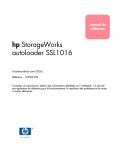
Lien public mis à jour
Le lien public vers votre chat a été mis à jour.
Caractéristiques clés
- Solution de sauvegarde compacte et économique
- Prise en charge des unités de sauvegarde sur cartouche DLT1 et SDLT 320
- Deux magasins amovibles, chacun pouvant contenir jusqu'à huit cartouches
- Administration à distance via connexion Ethernet
- Interface SCSI avec support LVD et SE
Questions fréquemment posées
Chaque magasin peut contenir jusqu'à huit cartouches.
L'autoloader prend en charge les unités DLT1 et SDLT 320.
Oui, l'autoloader peut être administré à distance via une connexion Ethernet.
L'autoloader peut fonctionner en mode séquentiel.
